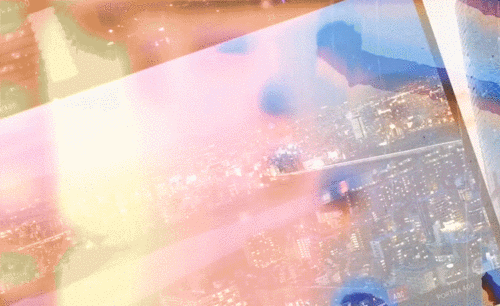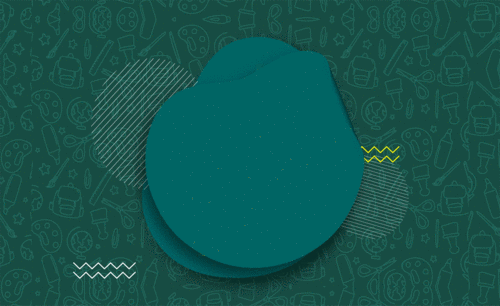动画图片

ae软件主要用于影视等的后期制作和特效,一提到动画可能你首先想到的不是使用ae,其实它也是动画制作的比较实用的软件。下边,我们分享一个有趣的日食动画小短片的制作过程,希望通过观看学习,能够使你对ae有更深刻的认识。
1.打开软件AE,新建一个合成,将时间更改为5秒钟。
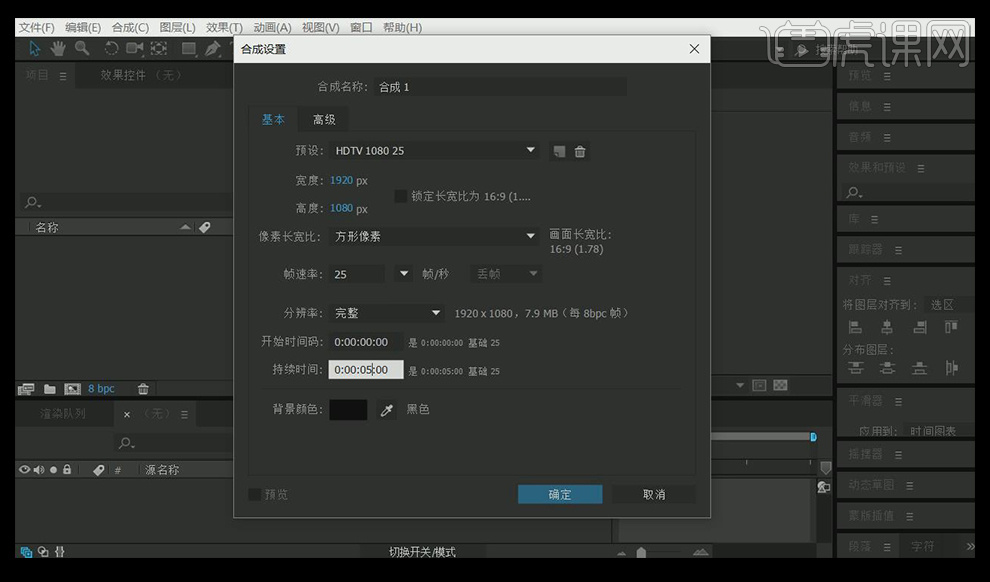
2.新建一个【纯色】,颜色选择白色,并命名为月亮。
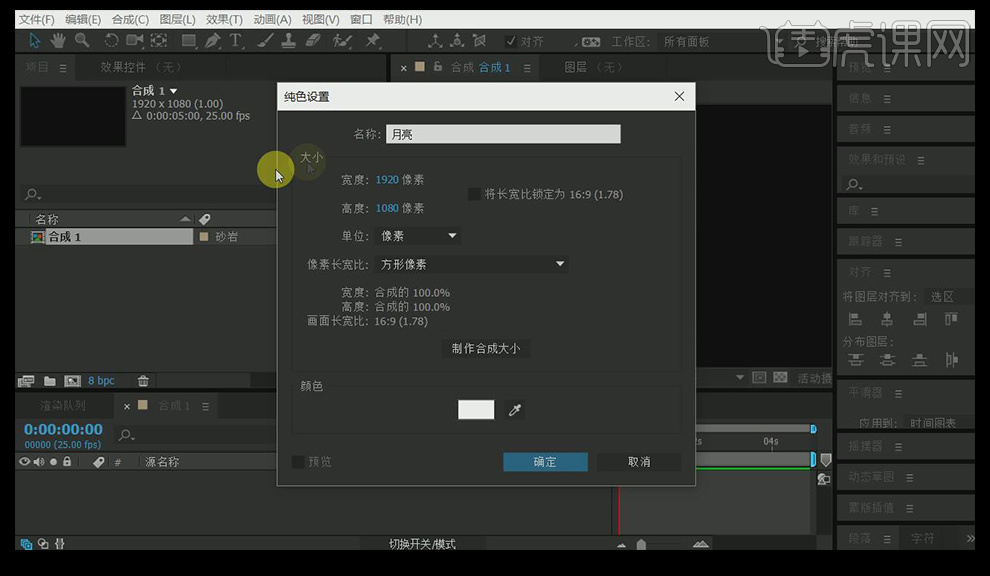
3.点击【椭圆工具】,按【shift】键绘制一个正圆,展开【蒙版羽化】,调整蒙版的数值。
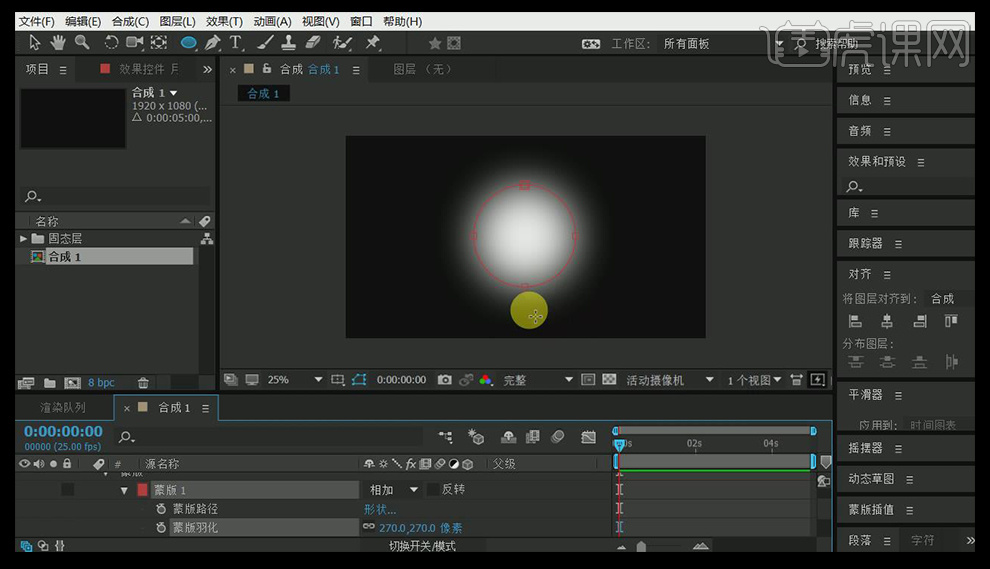
4.按【ctrl+D】复制一个月亮层,并命名为太阳。
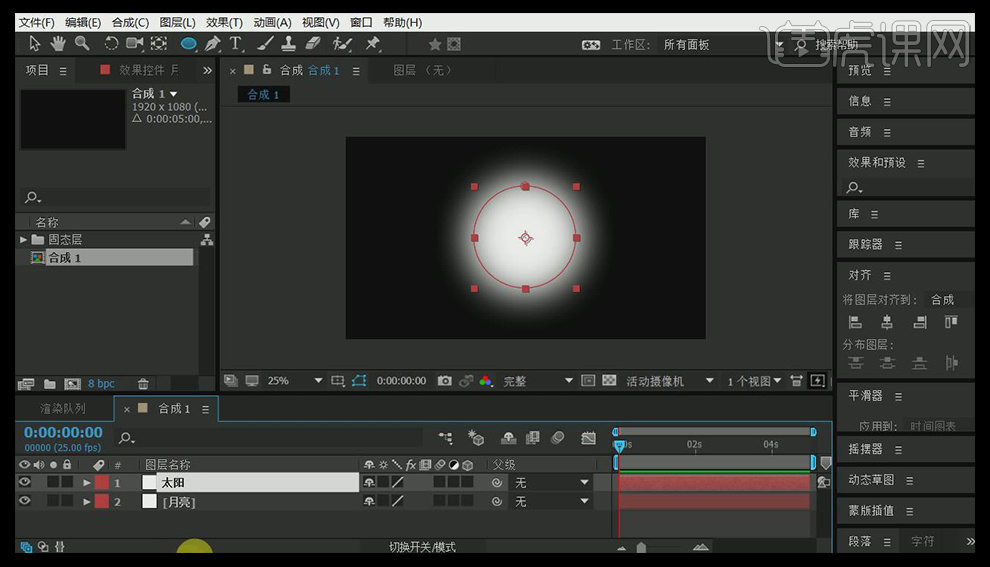
5.按【S】键调出缩放选项,将其调小。
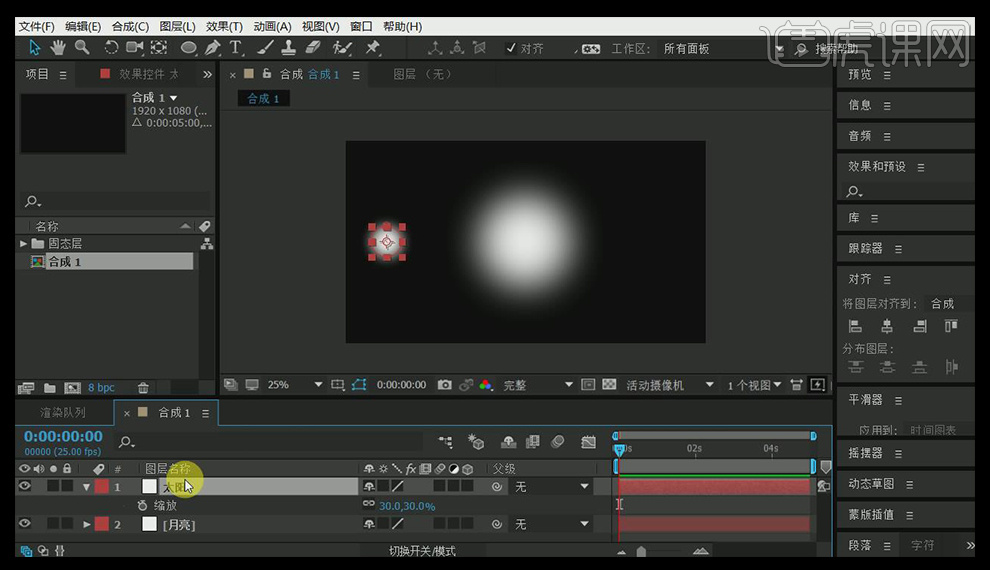
6.按【P】键调出位置选项,在0帧的时候添加关键帧,在最后一帧的时候将其移动到右方,使其有一个从左往右的移动。
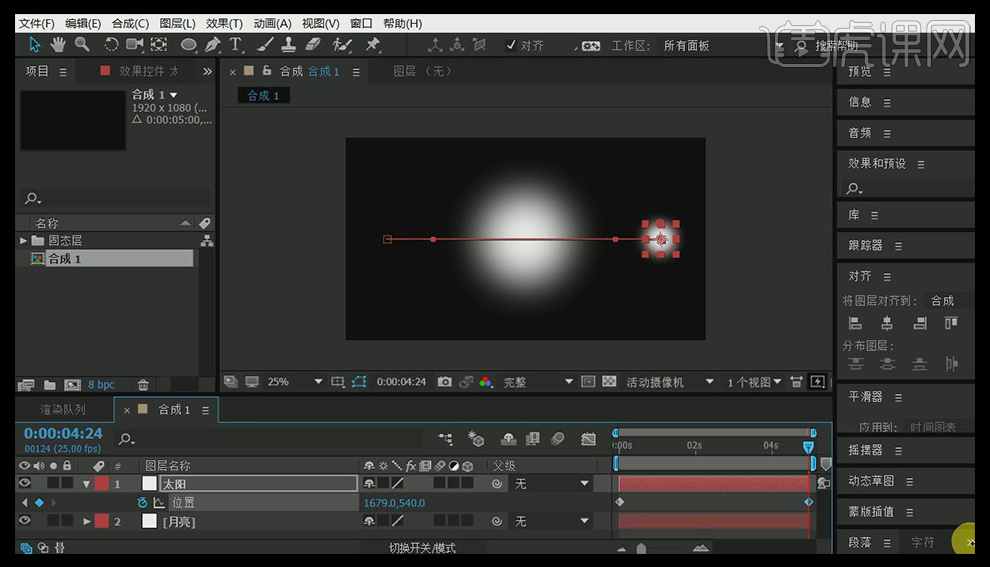
7.按【ctrl+shift+C】将这两个图层进行预合成,并命名为星体。
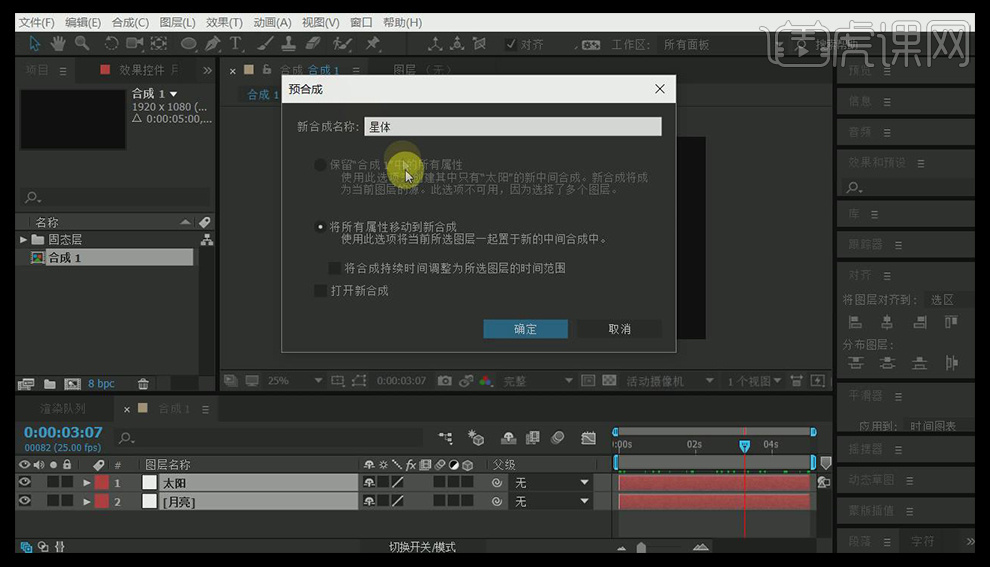
8.将合成1的名字命名为Final,将星体的月亮复制到Final中,新建一个【纯色】,颜色选择黑色,并命名为黑月。
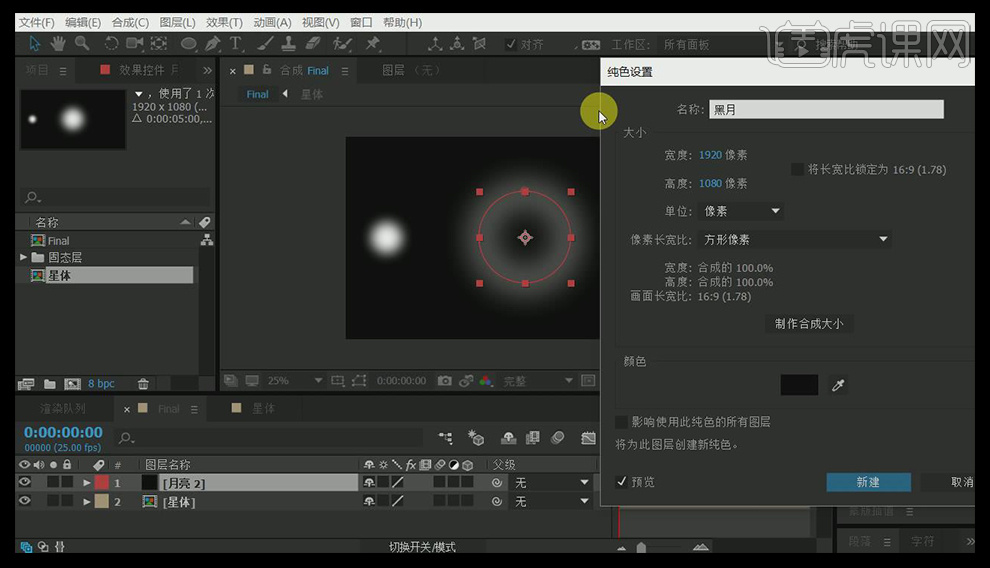
9.调出黑月的【蒙版羽化】,将羽化更改为0.
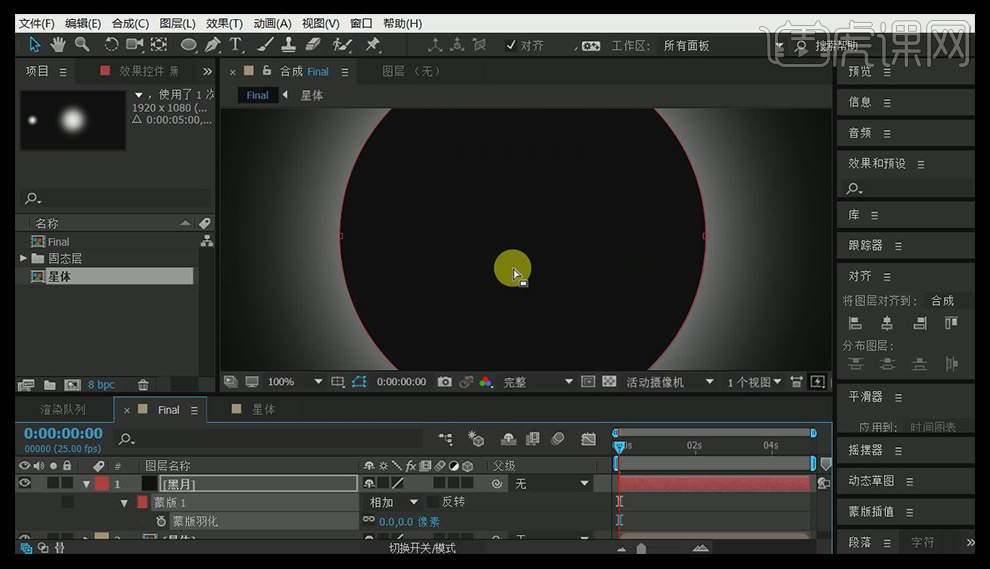
10.新建一个【调整图层】,在【效果和预设】中找到色阶,将色阶拖入到调整图层上,将通道更改为Alpha,将【Alpha输入黑色】改为25,将【Alpha输入白色】改为47。
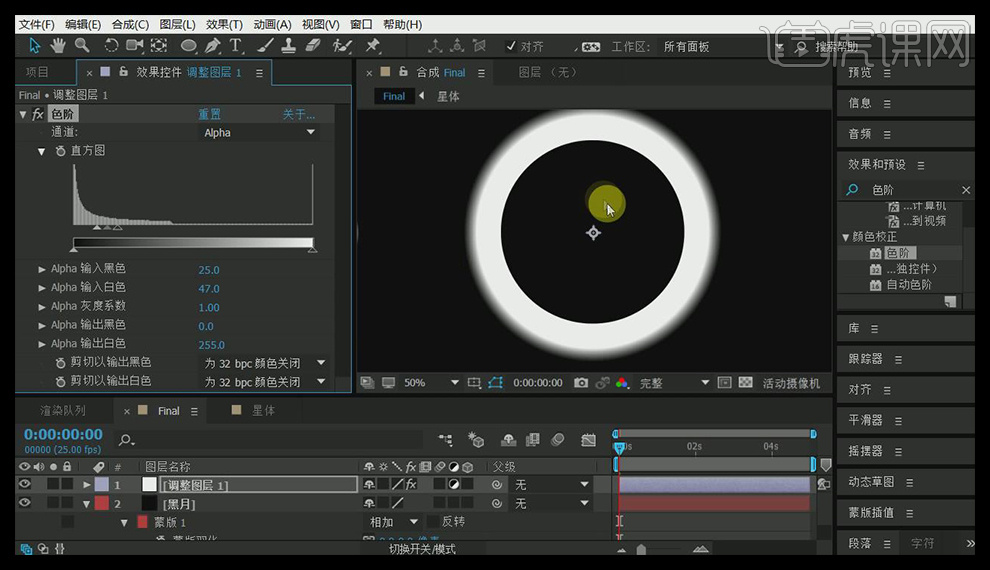
11.选中黑月层,按【S】键进行缩放,将缩放比例调大一些。
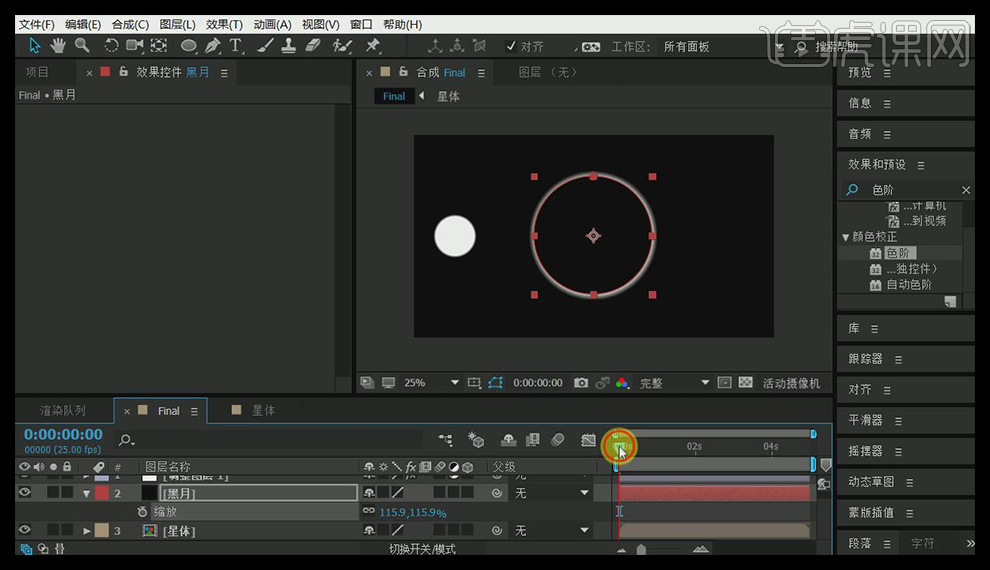
12.在【效果和预设】中输入【发光】,将【发光半径】调整为79,将【发光强度】调整为2,发光颜色改为【A和B】,将B的颜色改为蓝色.
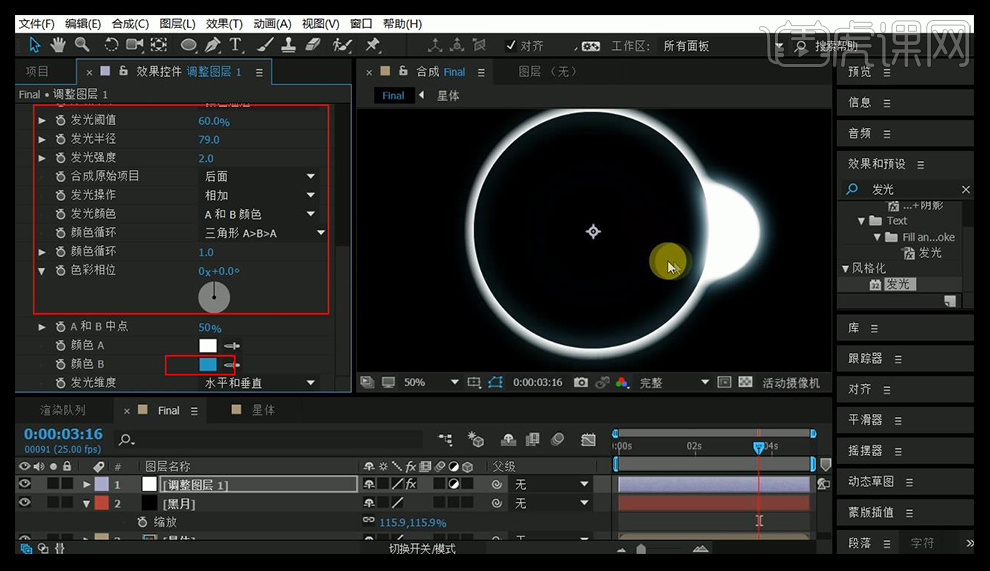
13.按【ctrl+D】复制一层黑月层,命名为月亮反光,颜色改为白色。
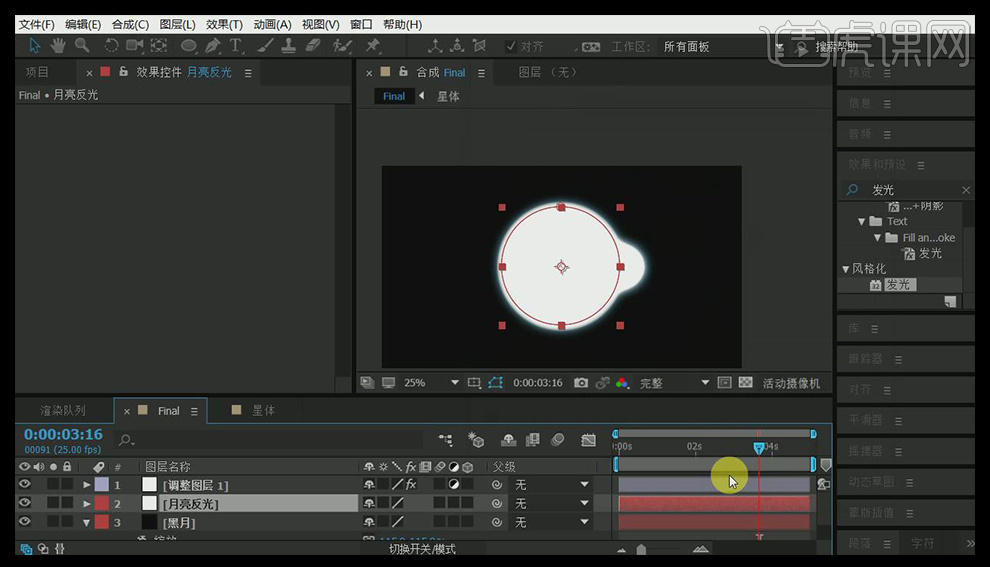
14.复制月亮反光的蒙版,将蒙版2的模式改为【相减】。
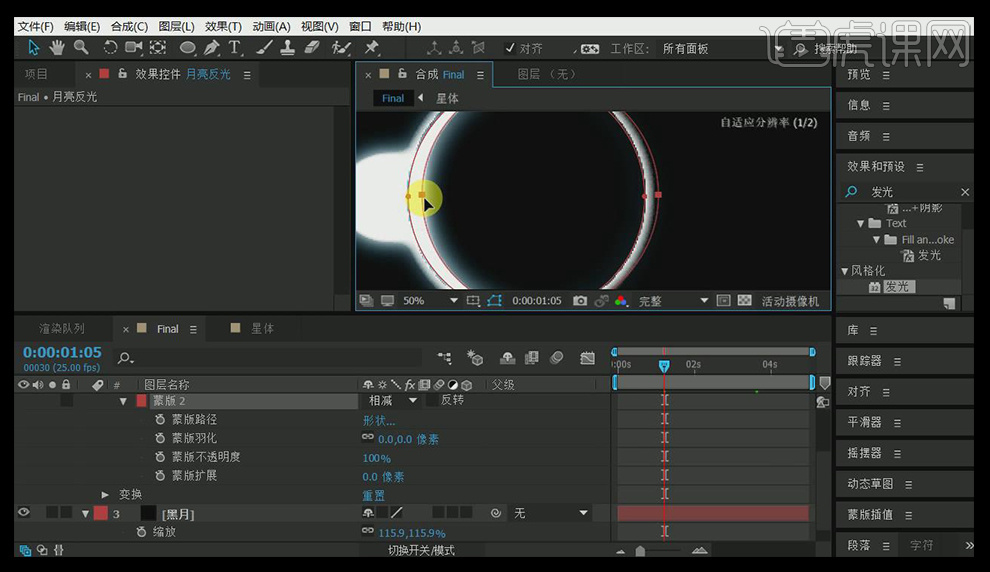
15.在蒙版2的【蒙版路径】上添加一个关键帧,使其产生有溢出的感觉。
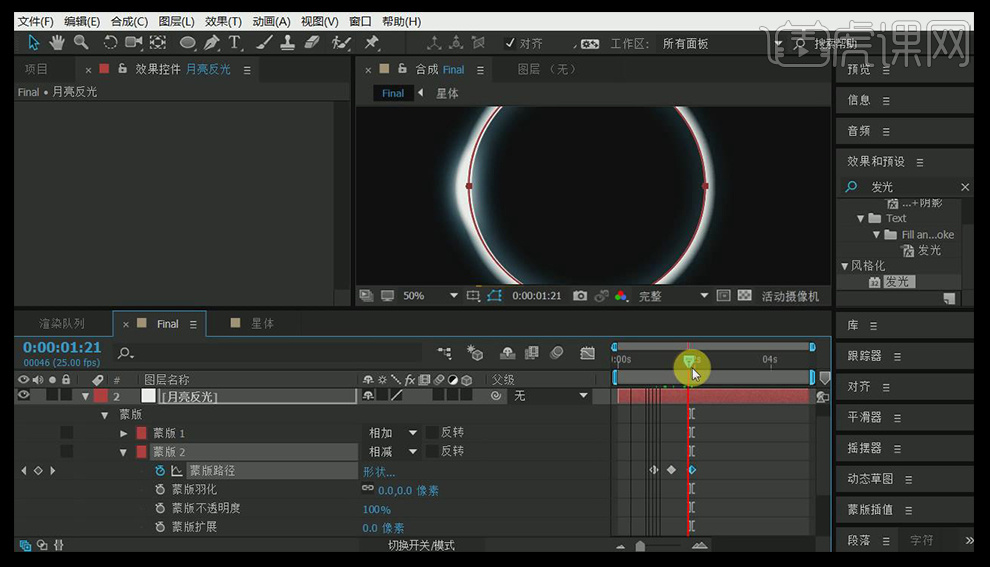
16.选中这些关键帧,按【F9】添加缓动的效果,手动调整曲线。
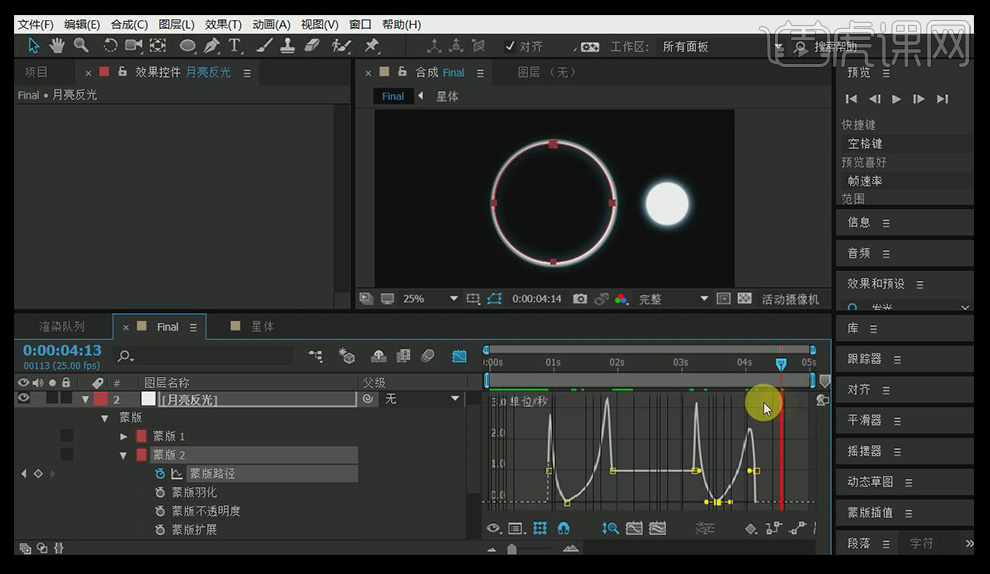
17.选中这些所有图层,按【ctrl+shift+C】添加预合成,命名为太阳月亮,然后新建一个纯色层,命名为背景。

18.继续新建一个纯色层,命名为星辰,在效果和预设中输入【star】,拖入到星辰层中。
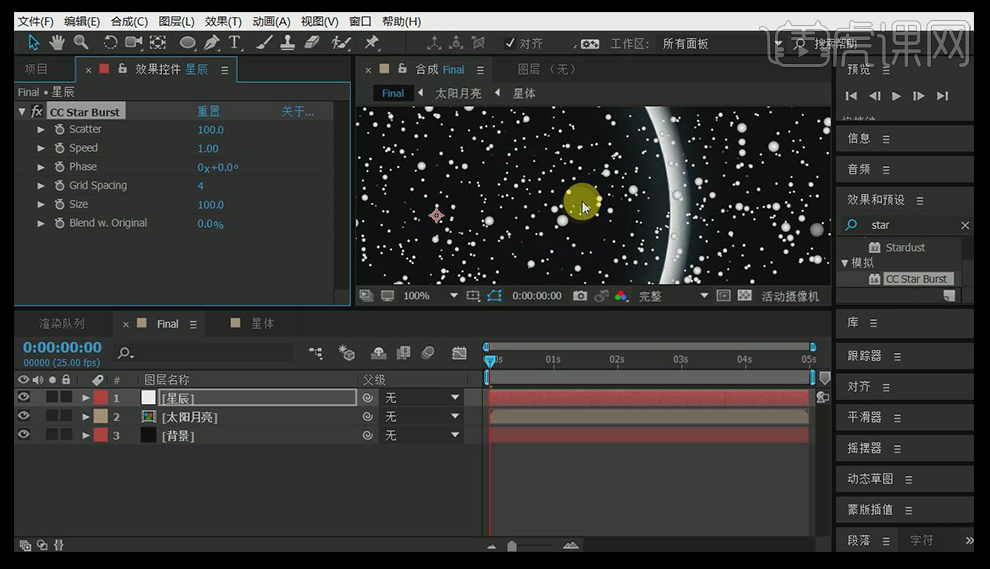
19.将【size】改为20,【Speed】改为0。
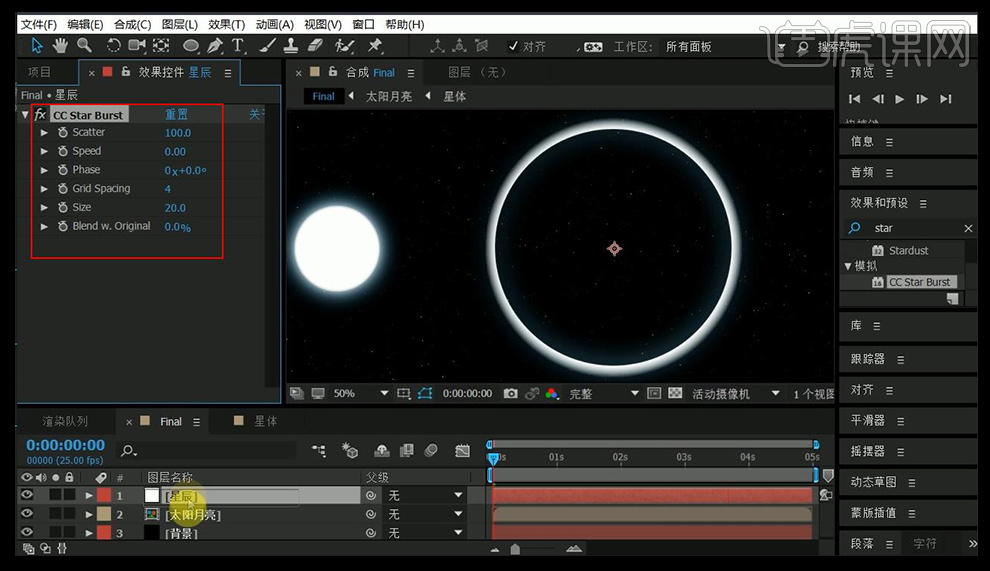
20.继续新建纯色层,颜色改为黑色,名称改为【光晕】,在【效果和预设中】输入光晕,找到【镜头光晕】拖入到光晕层中,将【镜头类型】改为105毫米定焦,并将光晕的混合模式改为【相加】。
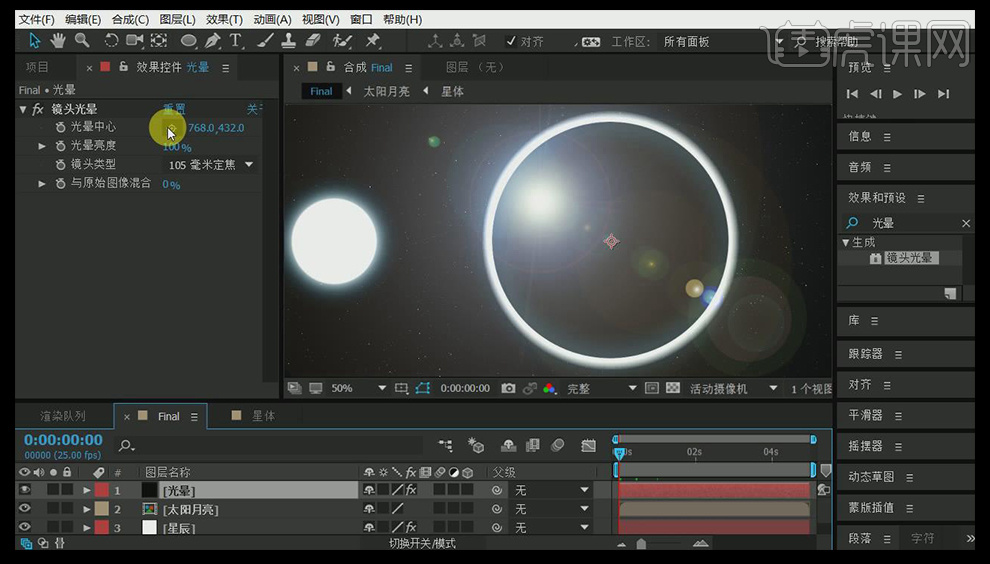
21.在第1帧的时候,将镜头光晕与太阳重合,在光晕中心添加关键帧,随着太阳的运动,镜头光晕也进行移动。
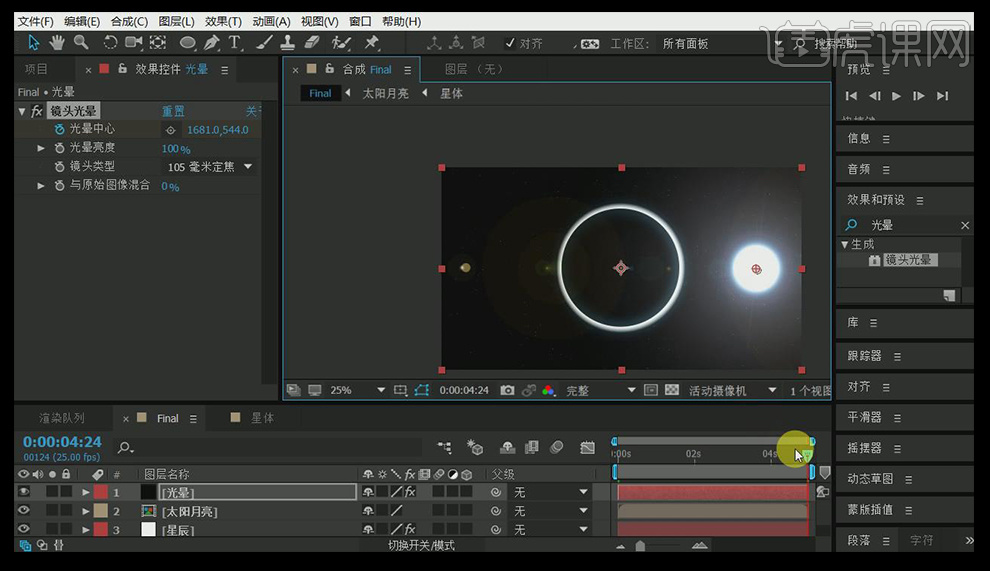
22.给【光晕亮度】添加关键帧,当太阳被遮住一半的时候,将光晕亮度降低,当太阳全部隐藏在月亮背部的时候,光晕强度更改为0.
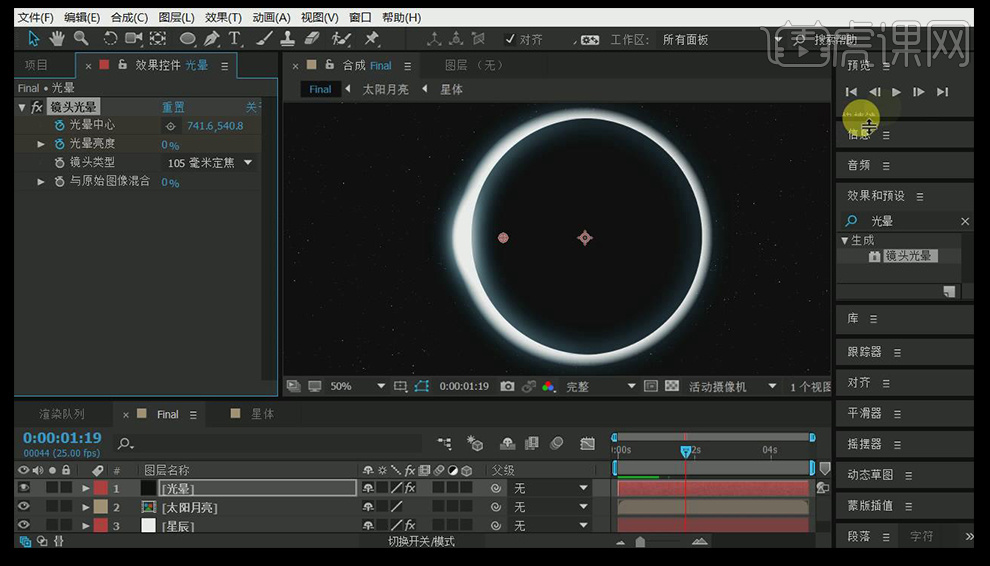
23.在效果和预设中输入【三色调】,拖入到光晕中,将其中间调改为蓝色。
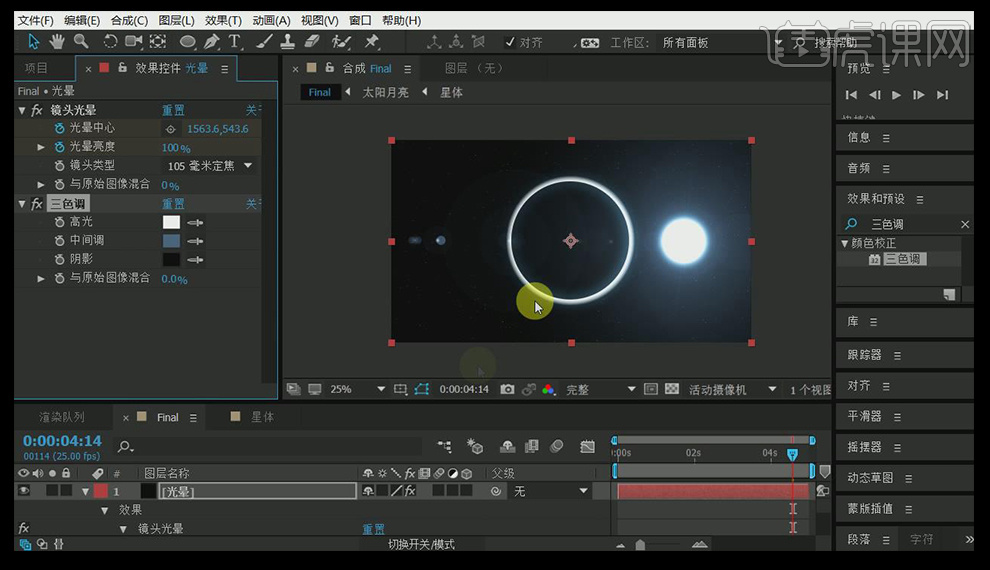
24.新建一个【纯色层】,命名为【尘埃】,在【效果和预设中】找到【湍流杂色】,增加其【对比度】。
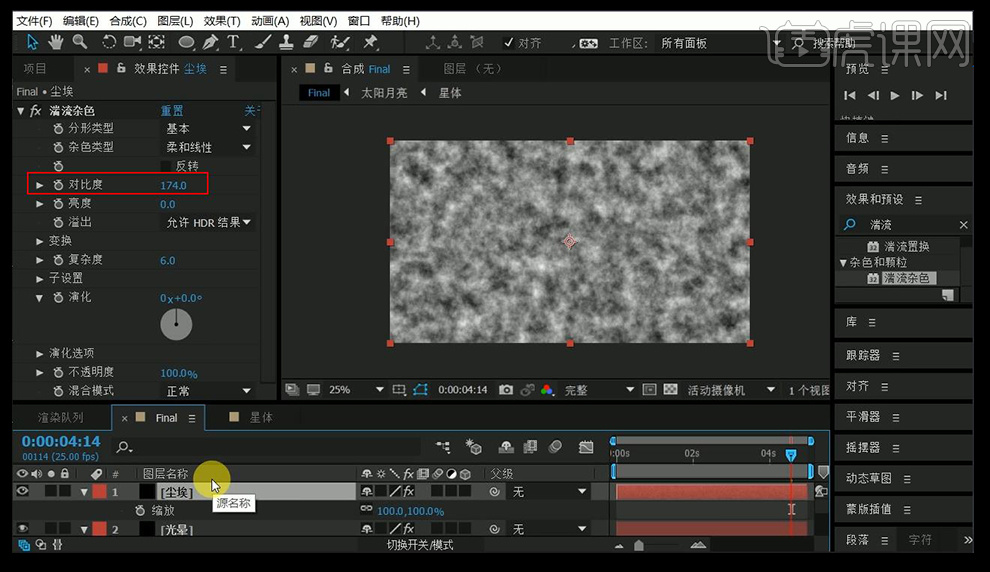
25.按【T】键调出不透明度选项,将不透明度降低。并将其移动到背景的上方。
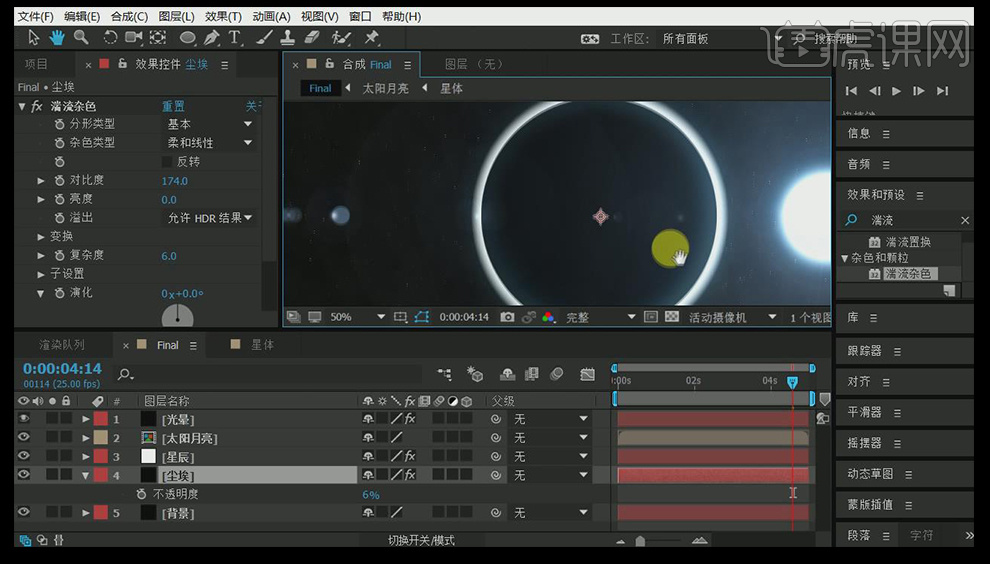
26.按【ctrl+D】复制一份,将复制的图层放到最上方,命名为云,在【变换】中取消统一缩放的勾选,增加缩放宽度,将亮度降低。
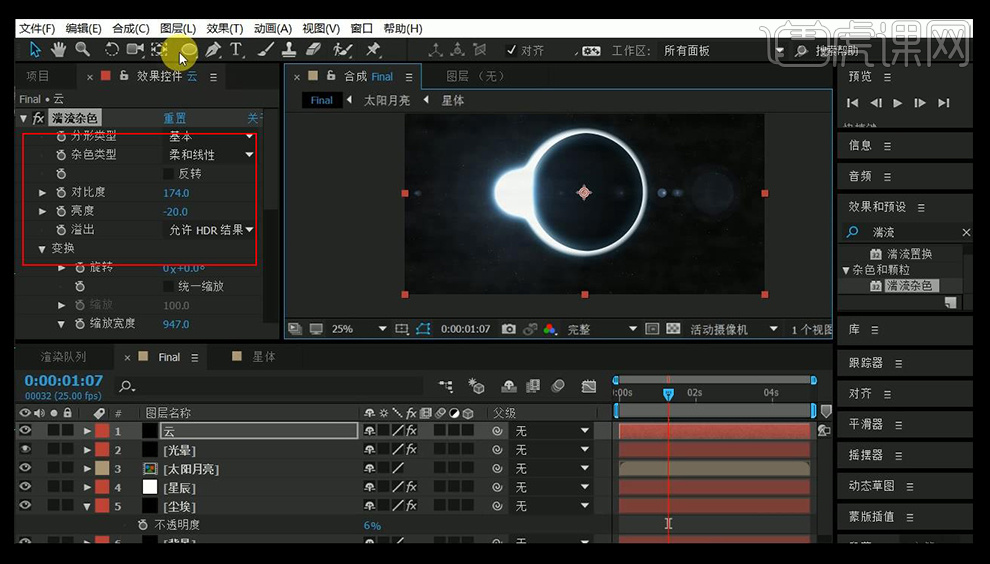
27.用【钢笔工具】绘制蒙版,增大蒙版羽化。
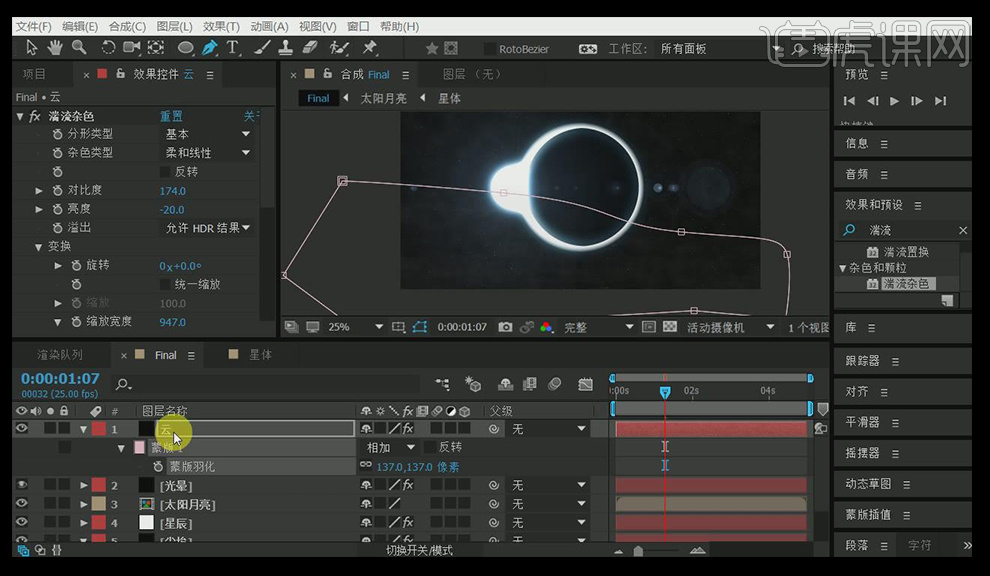
28.将除了背景层的所有图层的三维图层打开,新建一个【双节点摄像机】,将预设改为50毫米。
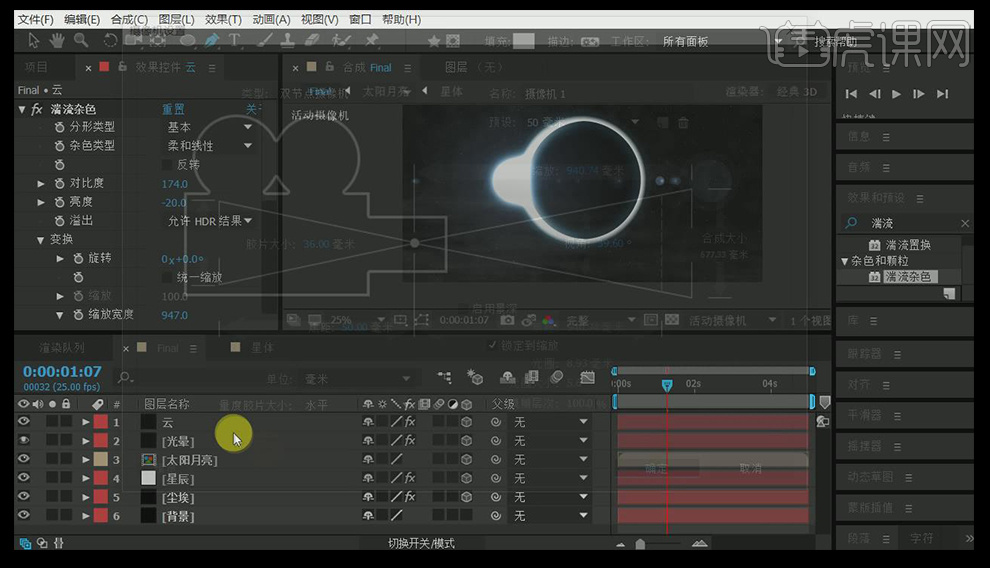
29.选择星辰图层,按【P】键调出位置,将Z轴调大,再按【S】键调出【缩放】。
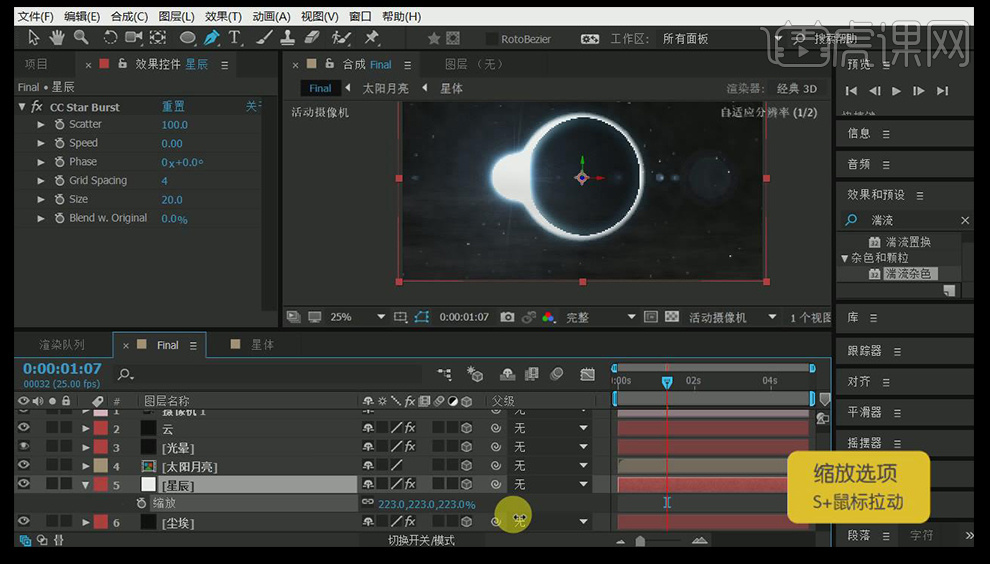
30.进入摄像机的变换,在【位置】处添加一个关键帧,让Z轴有一个距离的变化。
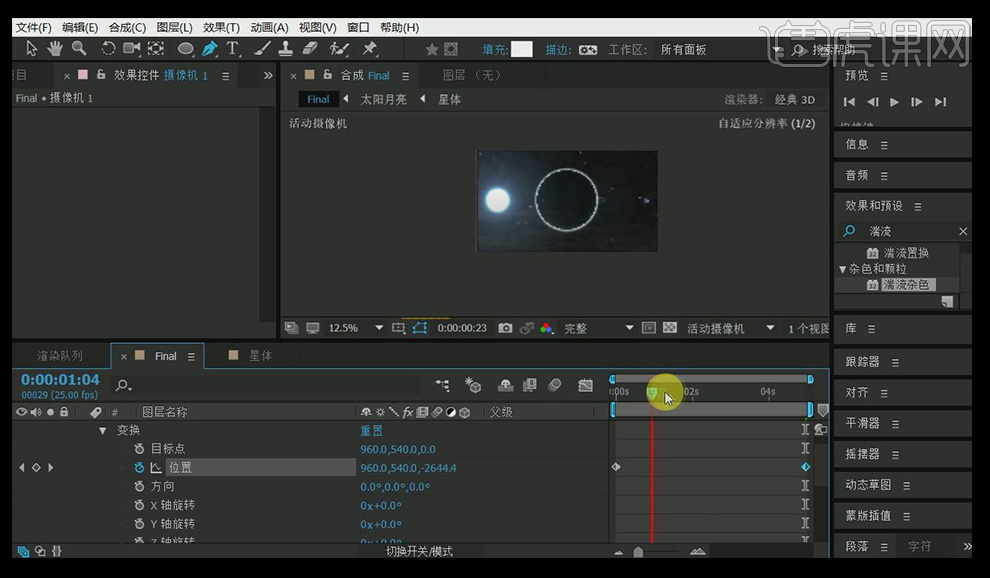
31.在Z轴的旋转添加一个关键帧,在0帧的时候为0,最后一帧的时候为7.
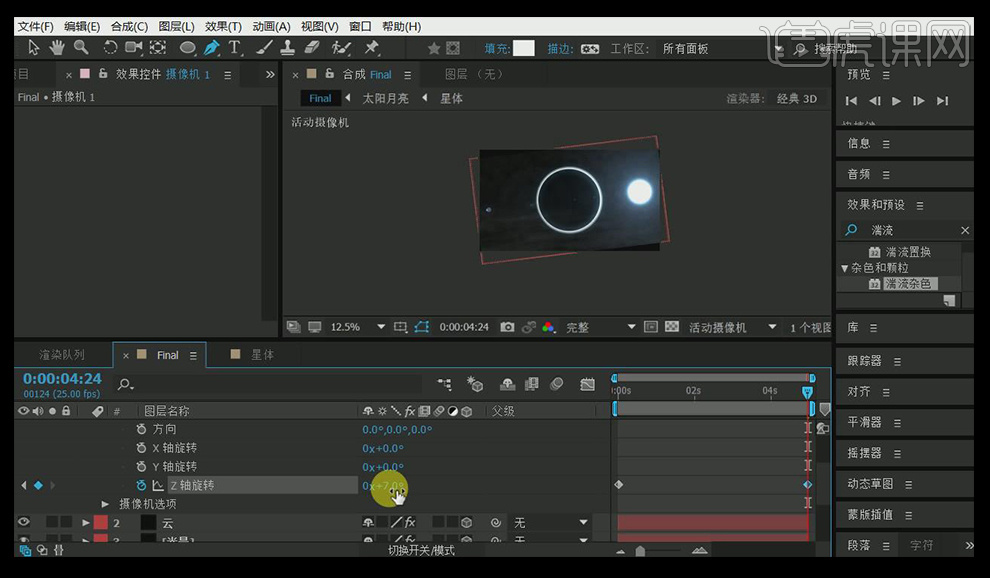
32.新建一个【调整图层】,在效果和预设中找到【曲线】,在RGB通道和蓝色通道下调整他的颜色。
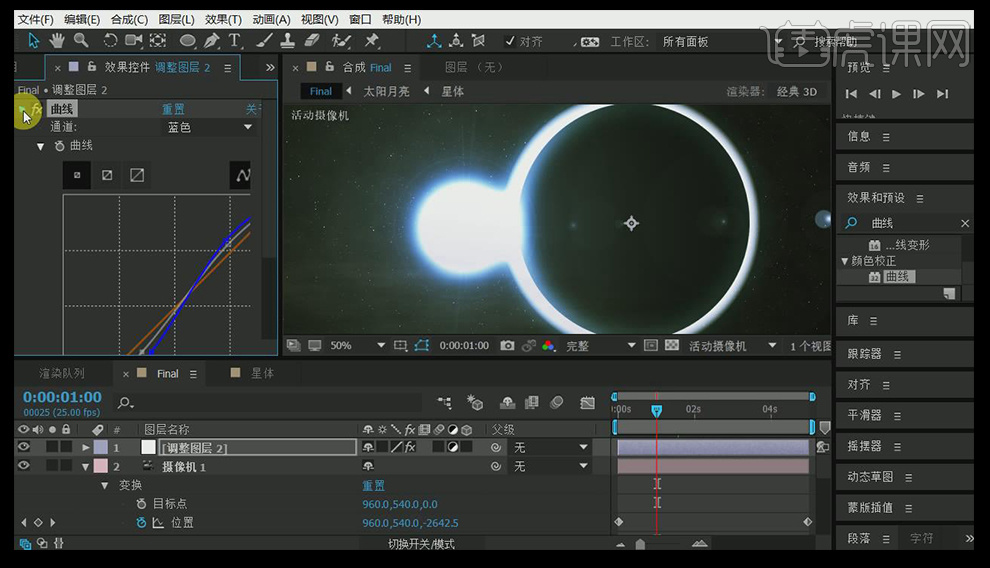
33.新建一个【纯色】层,添加【梯度渐变】效果,改变其起始颜色和结束颜色。
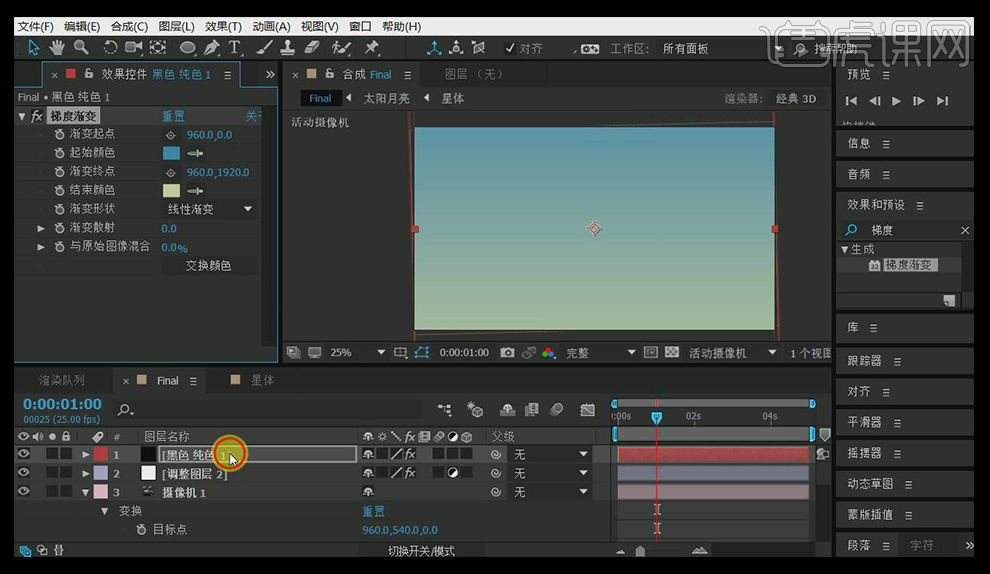
34.将黑色纯色层的模式改为叠加,给【渐变起点】和【渐变终点】定位。

到这里,整个动画短片基本制作完成了,如果你觉得看视频才能看得见更好的效果,那么可以在文末通过课程链接点击学习哦!
本篇文章使用以下硬件型号:联想小新Air15;系统版本:win10;软件版本:AE CC2015。
在我们平常设计制作图片时,动画图片的制作和应用越来越频繁,主要是因为动画图片效果更逼真也更加生动,所以也更受大家的喜爱。那动画图片如何制作呢?今天小编就分享给朋友们动画图片的制作方法。
1.打开软件PS,【Ctrl+N】新建一个画布,双击将背景图层转化为图层,调整颜色为深蓝色,【Alt+Delete】填充到背景图层。如图所示。
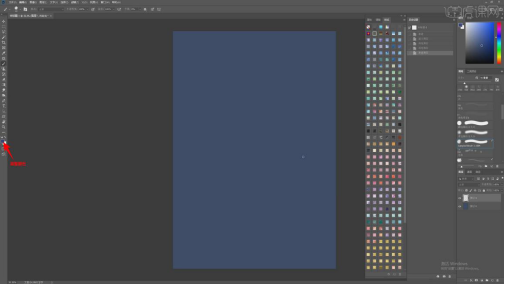
2.新建图层,使用【画笔工具】选择肌理的笔刷,颜色选择深棕色,绘制竹篮的形状。如图所示。

3.接着新建图层,使用【画笔工具】选择浅一点的棕色,绘制出圆口处编织的形状。如图所示。
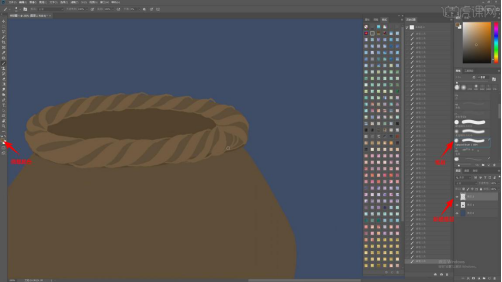
4.继续新建图层,使用【画笔工具】选择浅一点的棕色,继续绘制竹篮身上的纹理线,【Ctrl+E】合并浅色的图层。如图所示。
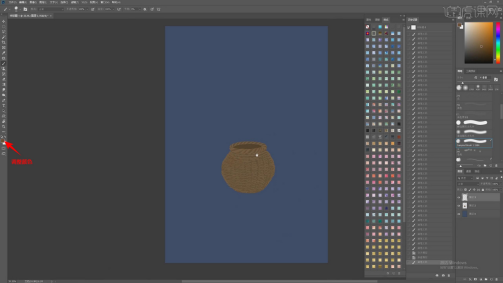
5.接着新建图层,使用【画笔工具】选择黄色,绘制菊花的花瓣,注意花瓣的朝向和粗细的变化。如图所示。
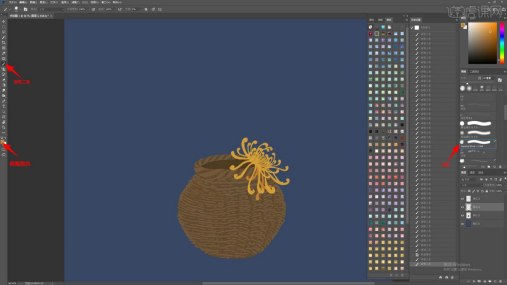
6.接着新建图层,使用【画笔工具】选择绿色,绘制植物杆的形状,接着选择黄色,再次绘制菊花的花朵。如图所示。
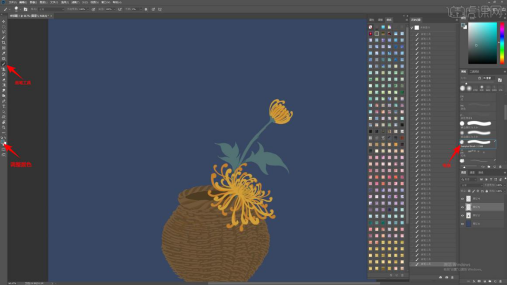
7.然后,调整颜色为浅绿色,绘制出植物叶子的茎,接着新建图层,使用【画笔工具】调整颜色,绘制出另一个植物的形状。如图所示。
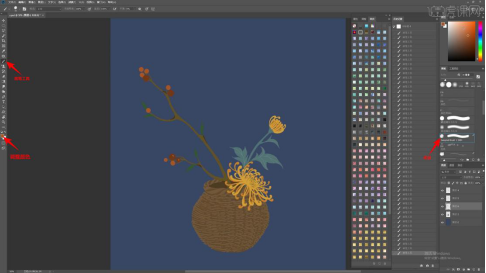
8.继续新建图层,使用【画笔工具】调整颜色,绘制另外一个菊花的形状,接着调整颜色绘制出植物的叶子形状。如图所示。
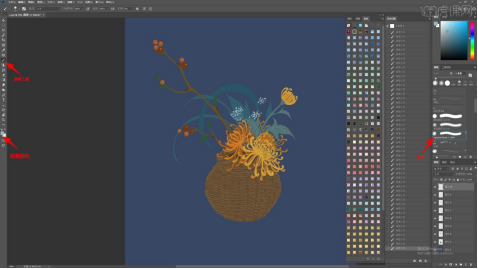
9.接着新建图层,使用【画笔工具】选择棕色,绘制出竹篮的手提框,接着新建图层,选择深蓝色,绘制出花篮的阴影形状。如图所示。

10.新建图层,使用【画笔工具】选择浅一点的棕色,绘制出篮子暗部的颜色,图层模式选择【正片叠底】,降低图层的【不透明度】。如图所示。
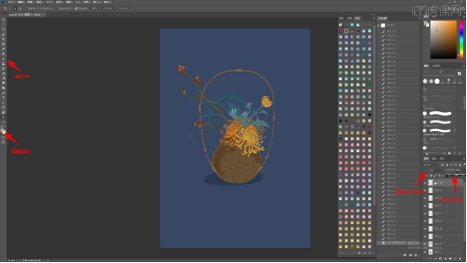
11.继续新建图层,使用【画笔工具】选择不同的颜色,绘制出篮子提手上面的小女孩的各个部分形状。如图所示。
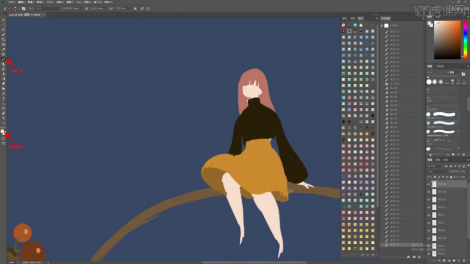
12.然后使用【画笔工具】调整颜色,对衣服上面的纹理和花纹进行绘制。如图所示。

13.接着新建图层,调整图层顺序,使用【画笔工具】选择不同深度的黄色,绘制出女孩背后菊花的形状。如图所示。
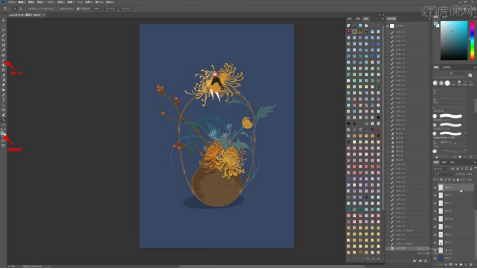
14.打开【窗口】-【时间轴】创建关键帧,接着分别新建图层,使用【画笔工具】选择黄色,在每个图层上绘制不同高度的菊花花瓣掉落的叶子,每个关键帧显示一个花瓣的图层。如图所示。
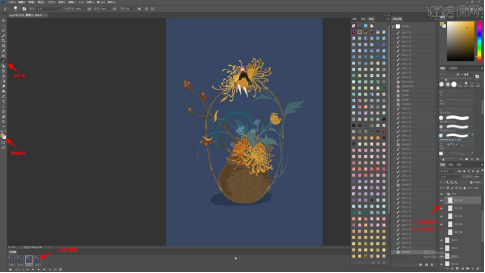
15.接着增加关键帧,对每个关键帧对应的图层上使用【画笔工具】继续绘制菊花花瓣的形状,一点点地上会越落越多。如图所示。

16.新建图层,使用【画笔工具】选择噪点的笔刷,绘制出画面的噪点纹理,接着使用【椭圆工具】绘制圆形放在后面,接着复制植物的图层,移动一点位置,将图层模式选择【正片叠底】作为阴影。如图所示。
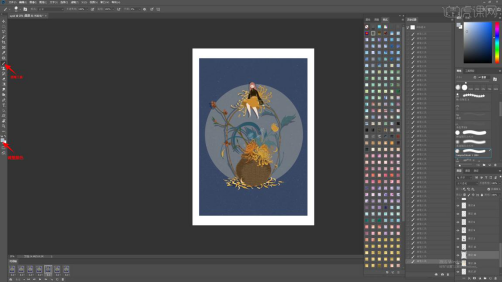
17.接着新建图层,使用【画笔工具】绘制画面中的云雾形状,降低图层的【不透明度】,使用【橡皮擦工具】对边缘和端头进行擦除。如图所示。
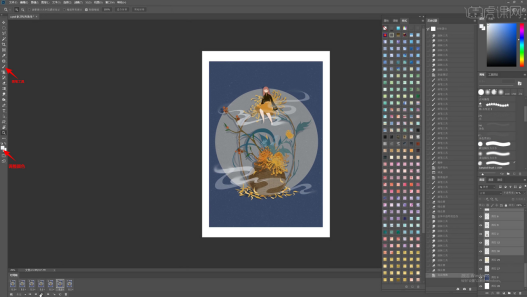
18.最终效果。如图所示。

上面就是小编为大家提供如何ps动画图片的制作方法,这个方法不算很难,大家一定要学会。希望我的分享能给大家带来帮助,能够更加熟练掌握ps操作技巧。
本篇文章使用以下硬件型号:联想小新Air15;系统版本:win10;软件版本:ps(cc2016)。
photoshop作为很多从事设计工作人员的常用软件,其不仅可以实现后期修图与海报的制作等,还能制作动画图片。说起动画图片,是不是觉得很有趣呢?那么今天小编就来介绍一下动画图片如何制作,想了解制作过程的朋友可以来看看哦!
1.把它画成红色主题的色块渐变风格,首先先把锦鲤画出来,用色块表达形态。
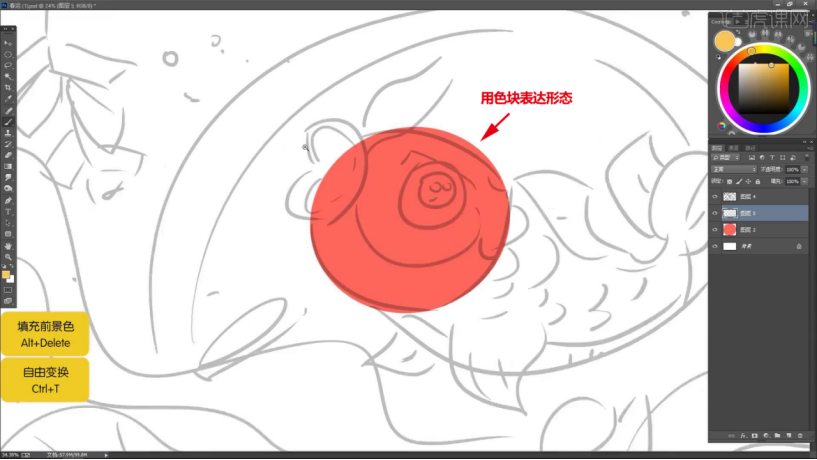
2.先画一个圆,然后画它的嘴巴,嘴巴是张开的样子,身体画成勾形。
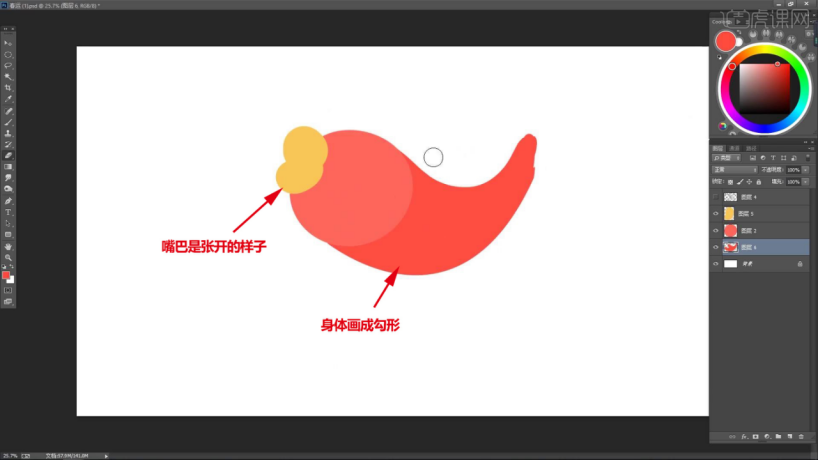
3.添加鱼的尾巴,头和身体分开,嘴巴加一点细节。

4.画鱼眼睛的时候,直接用【椭圆工具】绘制,加上阴影。
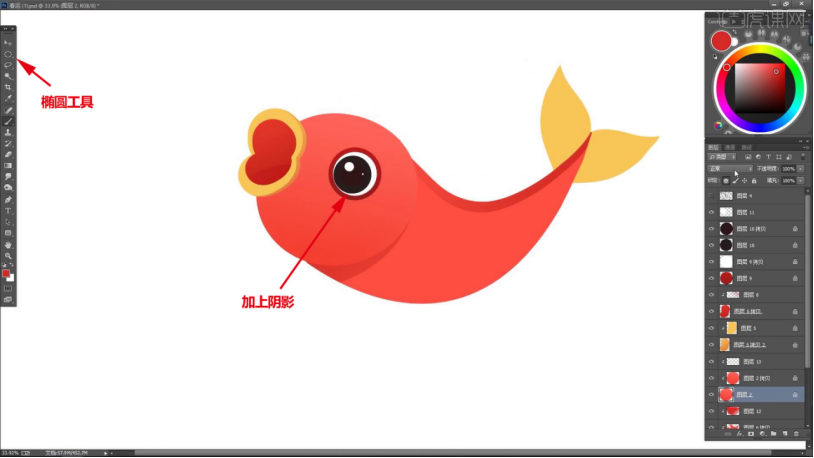
5.鱼头和身体的连接处,用渐变的【黄色】的边区分一下,鱼肚子用【白色】渐变。
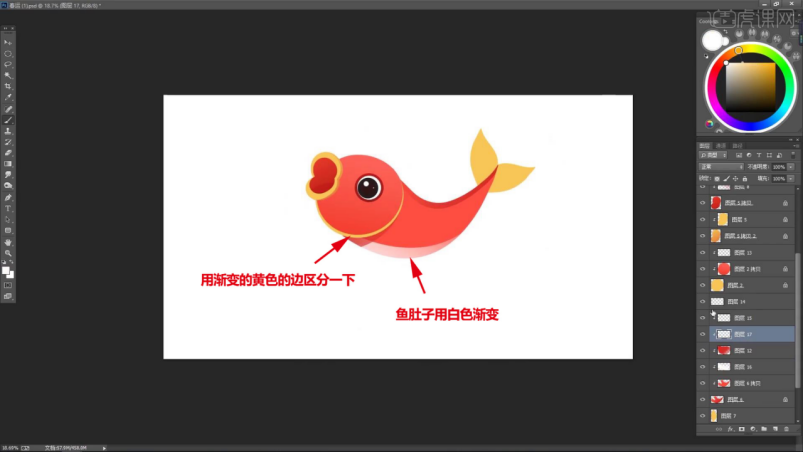
6.画鱼的鳞片,背鳍和尾巴用白色线条丰富一下,画一个【红色】圆背景。
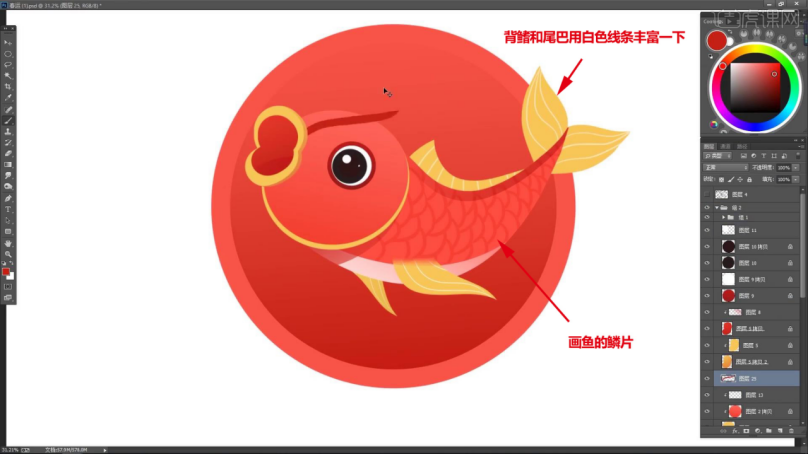
7.构图底下画上波浪云,画一下简单样式的荷叶,添加细节。

8.复制两个荷叶放到旁边,画一个古代建筑,用【矩形工具】把它绘制出来。

9.画一个灯笼,加些线条,底部加上渐变,中间部分加两层圆形结构。
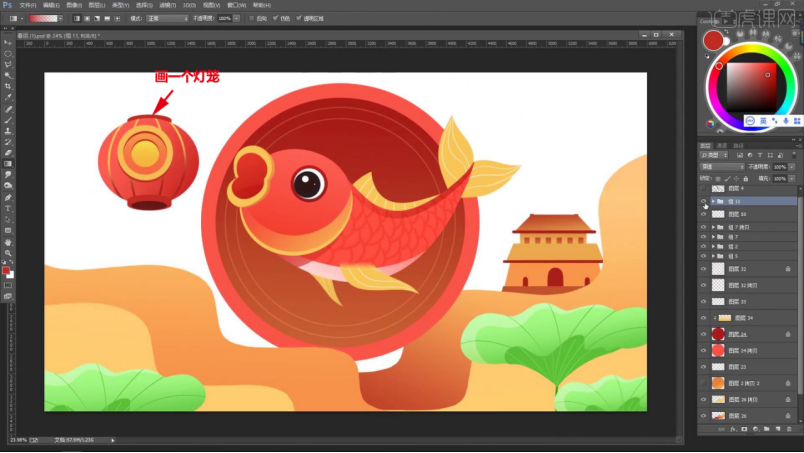
10.灯笼顶部加点细节,底部加上挂坠,复制一个放在另一边。
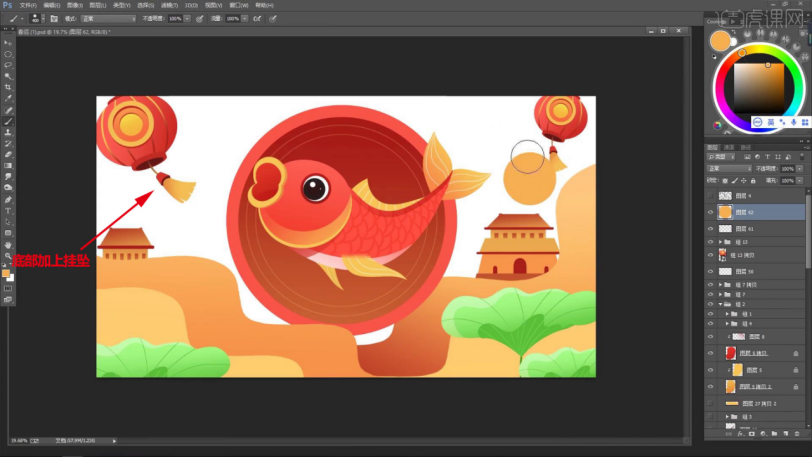
11.用圆形画金币,给波浪云进行【描边】,底部用【椭圆工具】画一个圆环样式。

12.复制几个,拼成中国祥云的造型,添加红包。
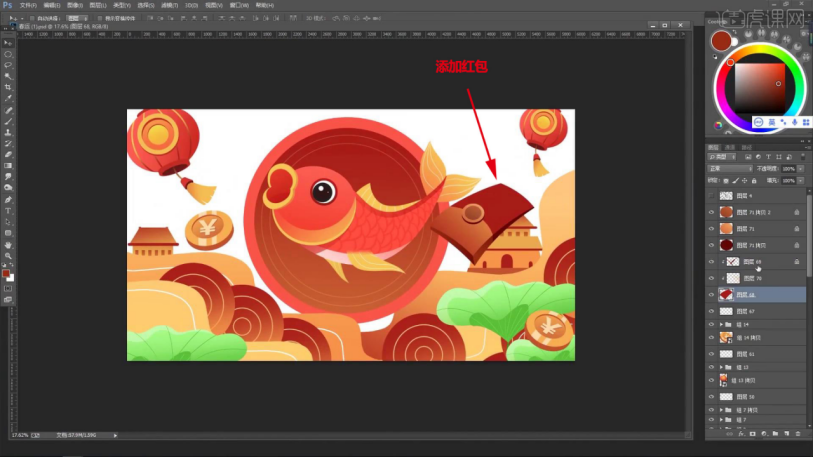
13.画一些中国祥云,给锦鲤背景加一些细节,把图层拉到底,画几条射线,把背景调的柔和一些,加点泡泡,鳞片换成【金色】线条。
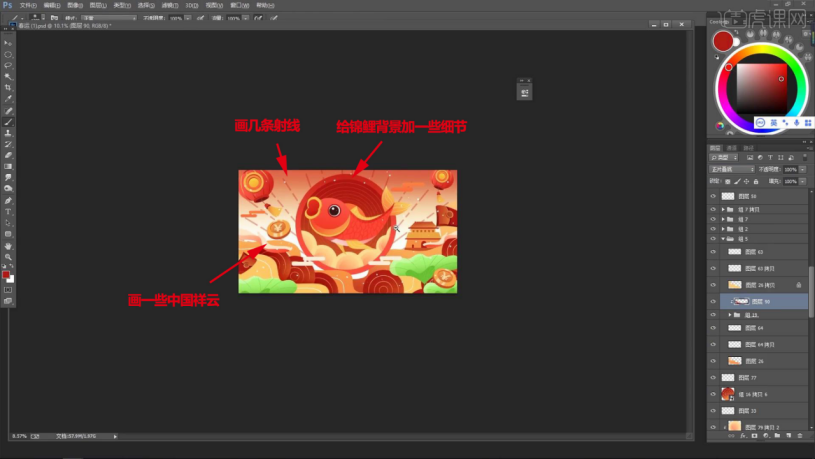
14.最终效果如图示,同学们记得上传自己的作业哦!

那么,一张可爱灵动的动画图片就用photoshop制作完成了。此时你是否在感叹photoshop的强大呢?其实作为一款可以提升个人价值的软件,photoshop有着很多实用的技能,如果你也对它充满了兴趣,不妨来体验一下哦!
本篇文章使用以下硬件型号:联想小新Air15;系统版本:win10;软件版本:photoshop(cc2014)。
1、新建合成,插入一个动态的图片。
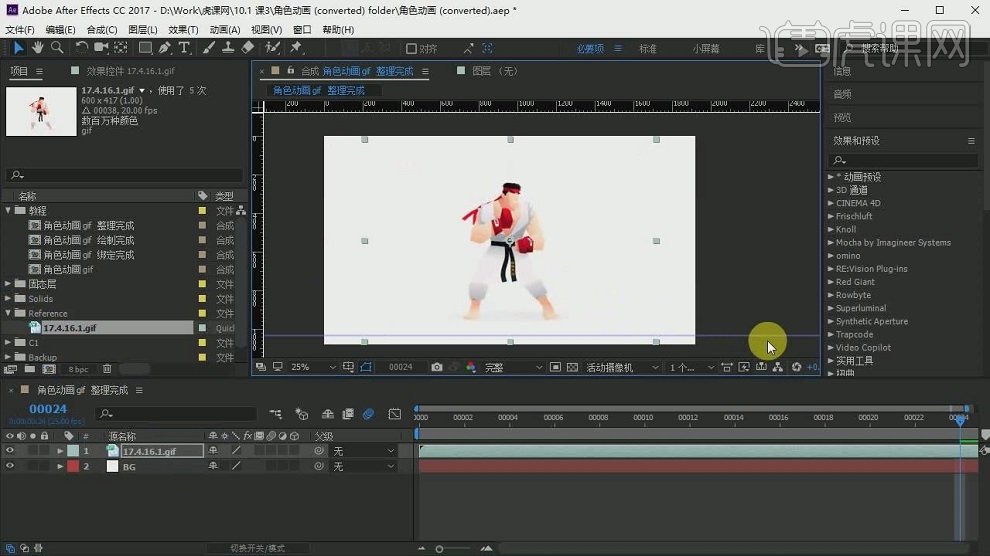
2、新建【头发】动态层,使用钢笔工具绘制蒙版,并填充为黑色。
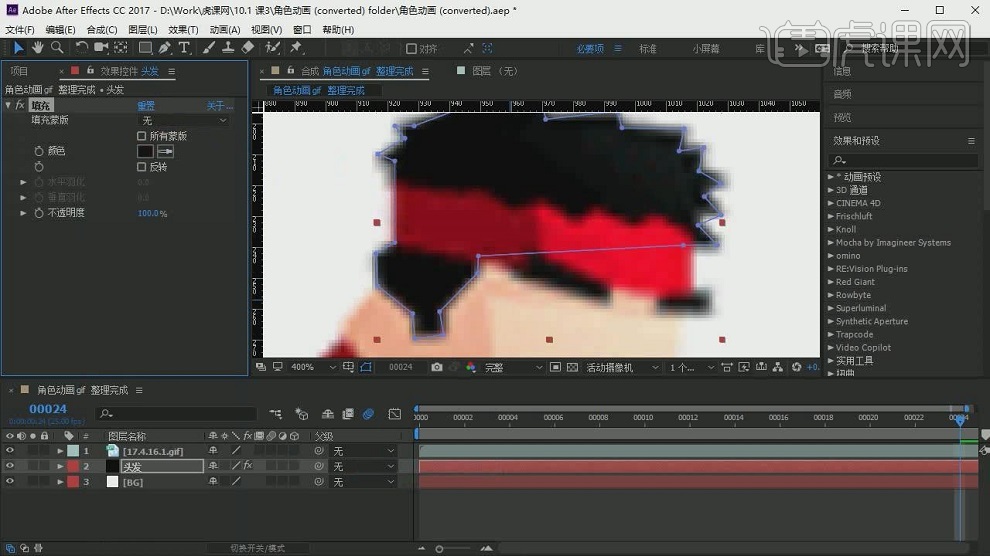
3、新建【脸部 正面】和【脸部 侧面】动态层,继续使用钢笔工具绘制蒙版,并填充为肤色。
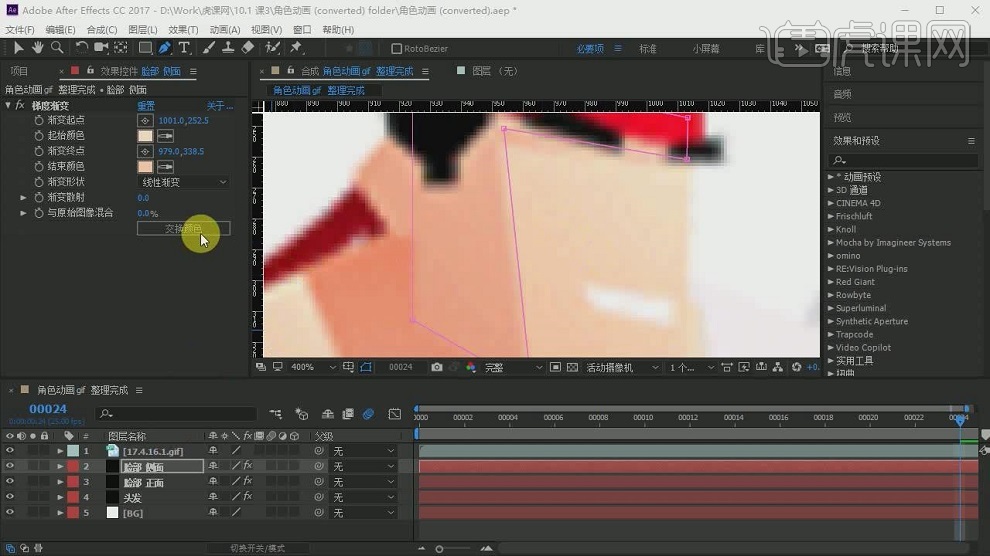
4、新建【脸部 耳朵】动态层,使用钢笔工具为人物绘制耳朵,并填充为肤色。
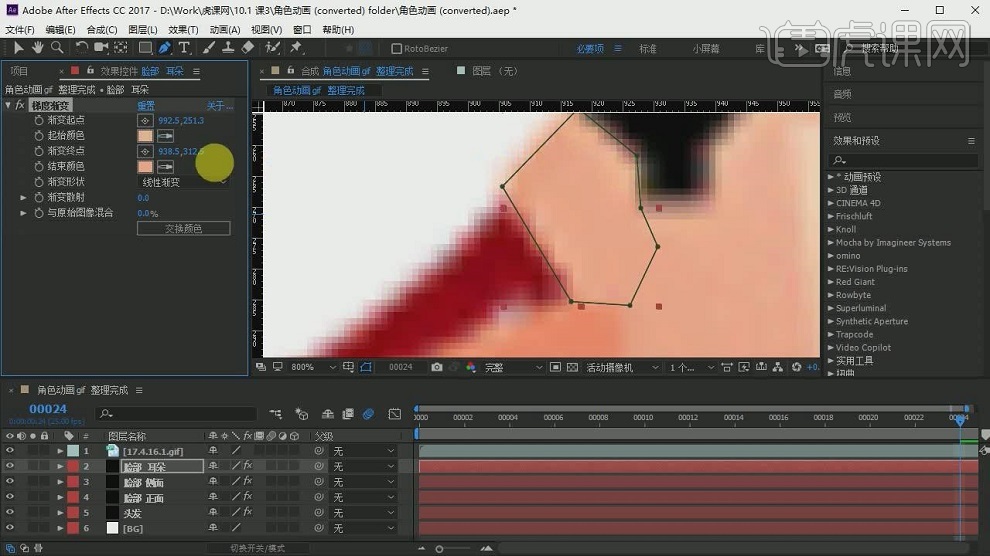
5、新建【脸部 眉毛】动态层,使用钢笔工具为人物绘制眉毛,并填充为黑色。
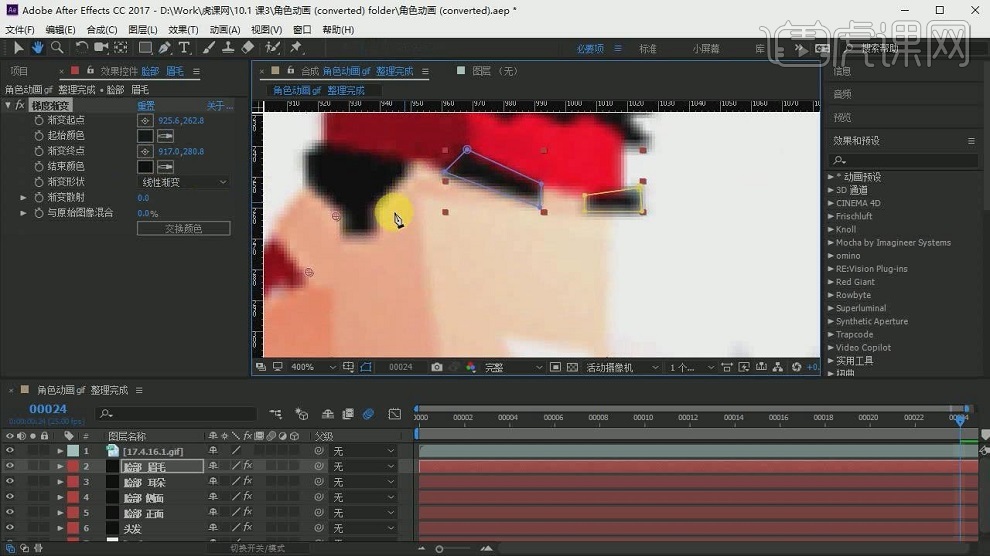
6、新建【脸部 嘴巴】动态层,使用钢笔工具为人物绘制嘴巴,并填充为白色。
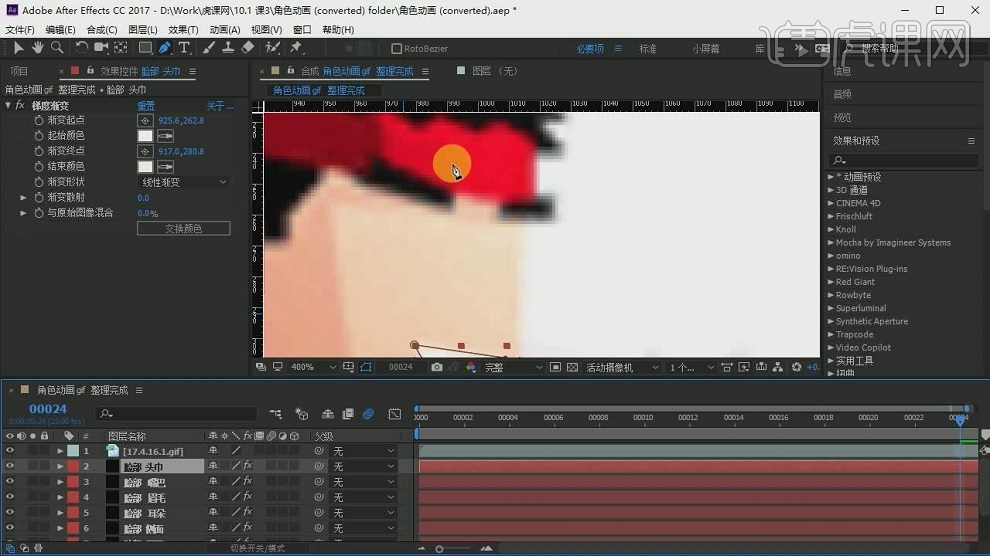
7、新建【脸部 头巾】动态层,使用钢笔工具为人物绘制头巾,并填充为红色。
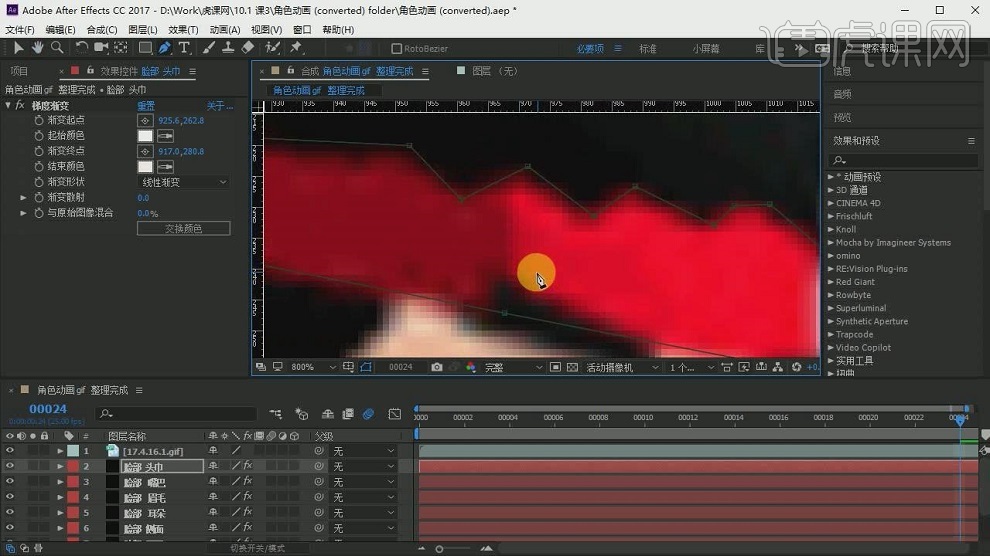
8、关掉底层图片,为所有动态层调整颜色。
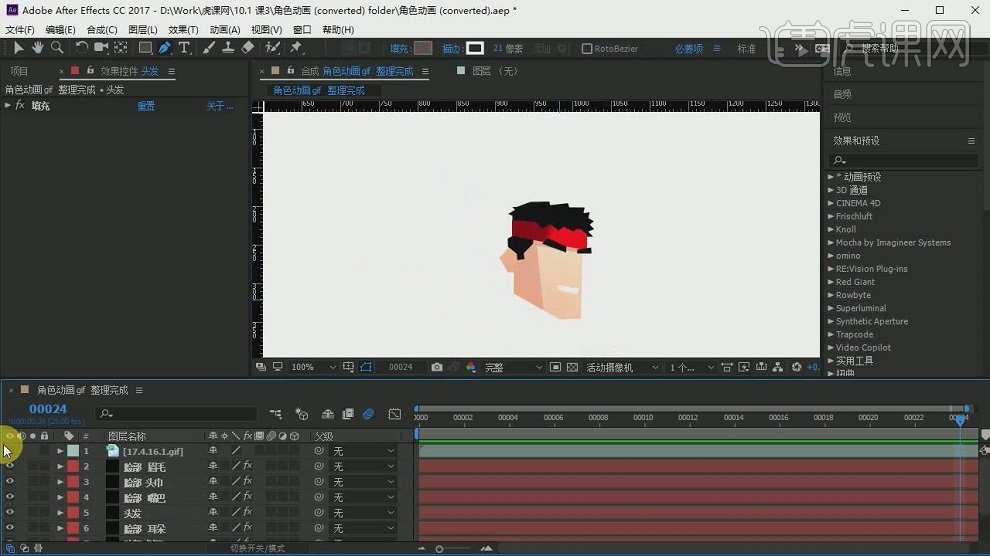
9、用同样的方式,将整个人物绘制出来。

10、将眉毛、嘴巴等脸上的器官用【父集】链接到头部动态层。并用同样的方式链接其他器官。将每个部分标准一个颜色。
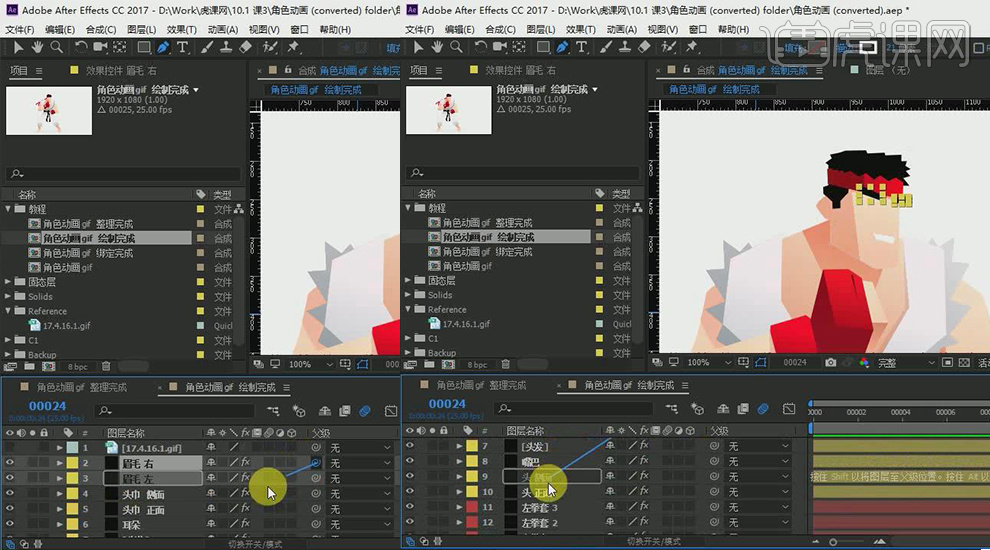
11、使用【锚点】工具,为每个部分添加锚点,例如头部旋转的位置在脖子,所以头部的锚点添加在脖子部位。以此类推。
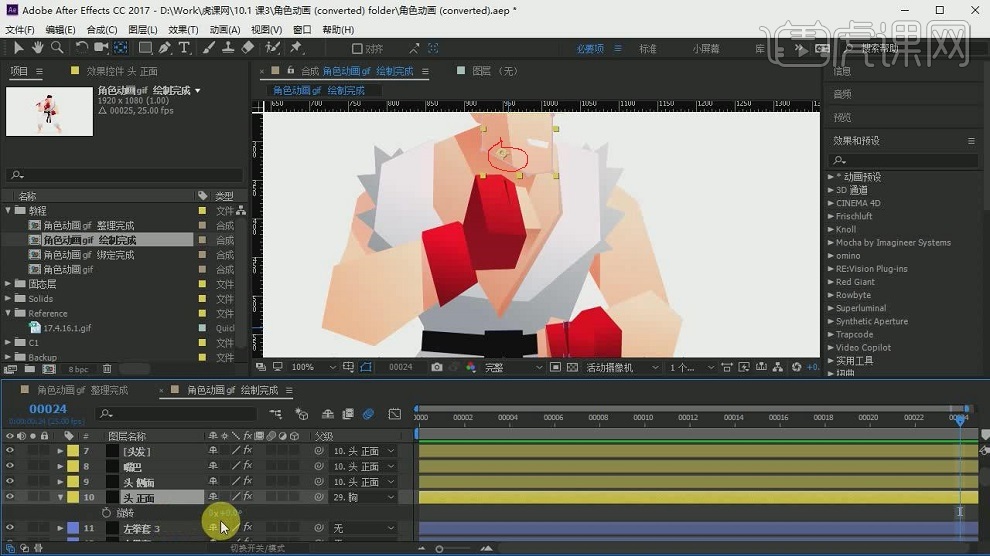
12、点击【窗口】选择【Duik 面板】,绑定动画骨骼。
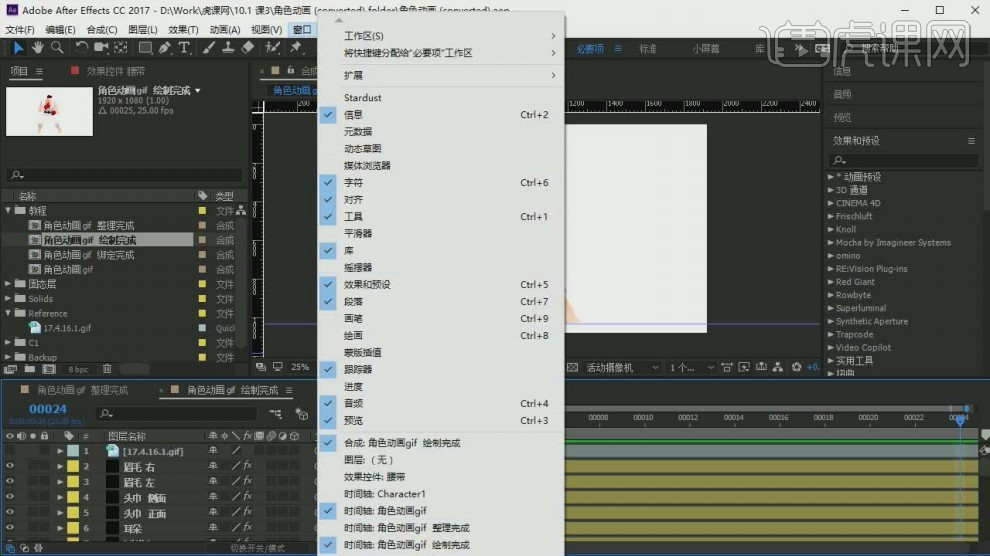
13、选择人物手部,点击controllers,按住【CTRL】加选,选中【左大臂】图层,点击【IK】,完成之后通过拖拽调整效果。
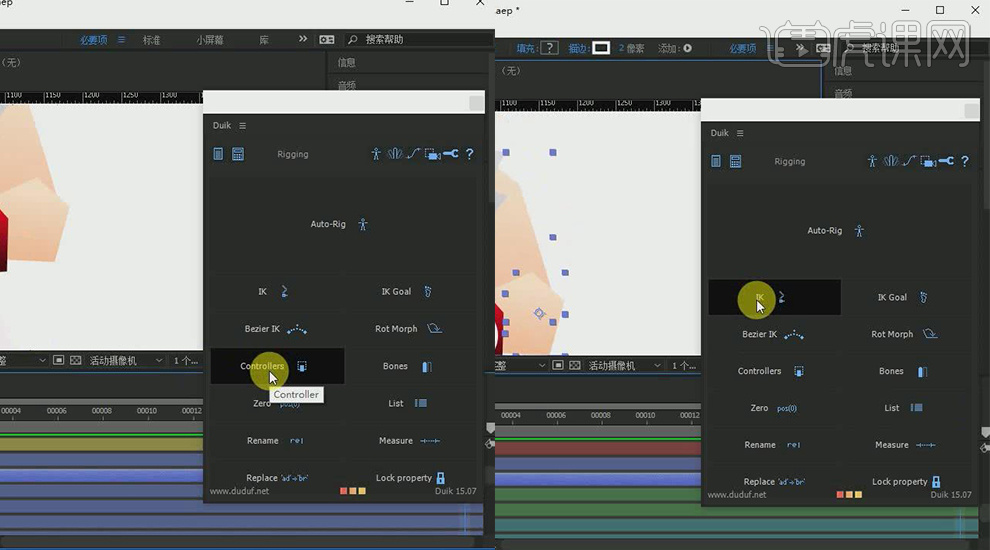
14、用同样的方法绑定四肢其他位置,并点击【controllers】,为四肢添加总控制器。
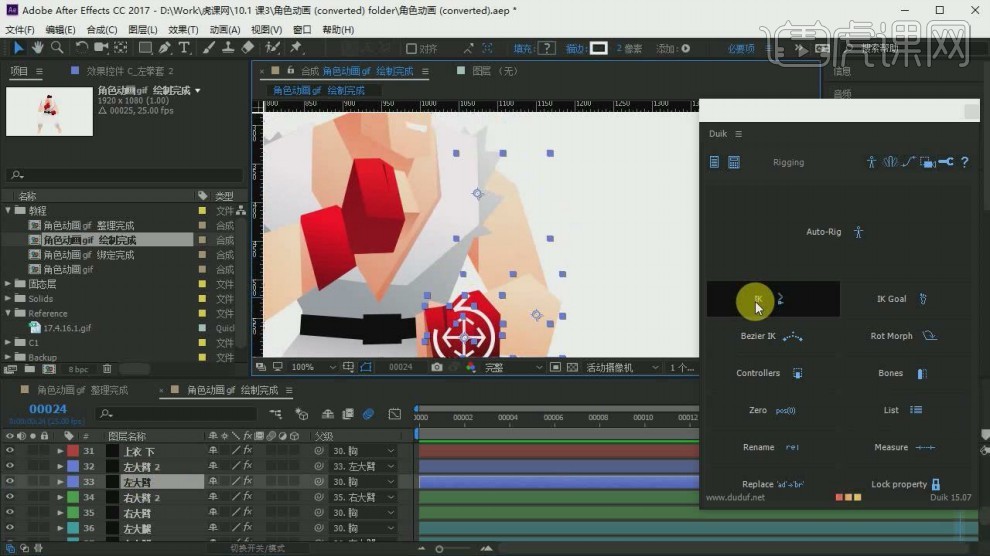
15、选中腿的部分,为腿部添加关键帧,使其可以左右移动。
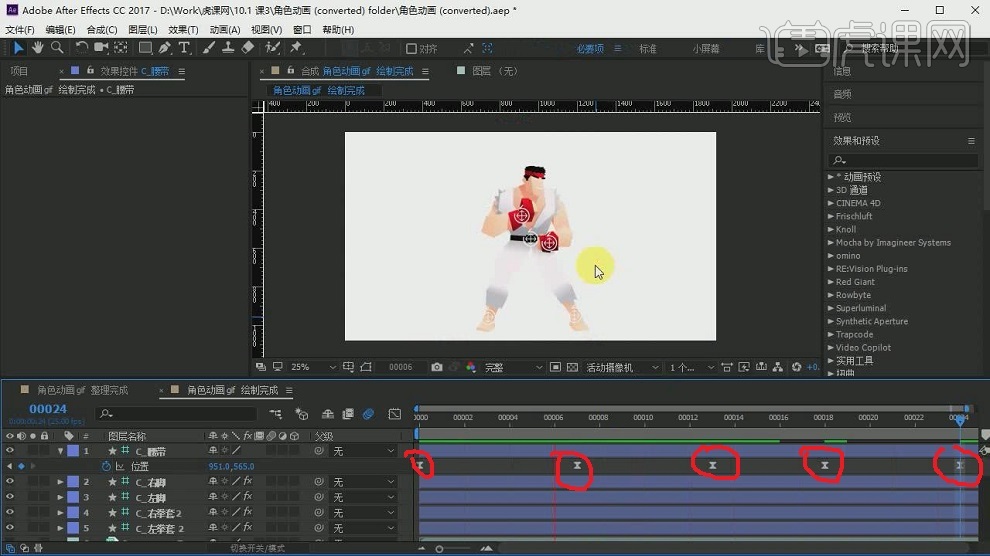
16、同时选中左拳和右拳动态层,为其添加关键帧。 然后预览效果,再次调整。
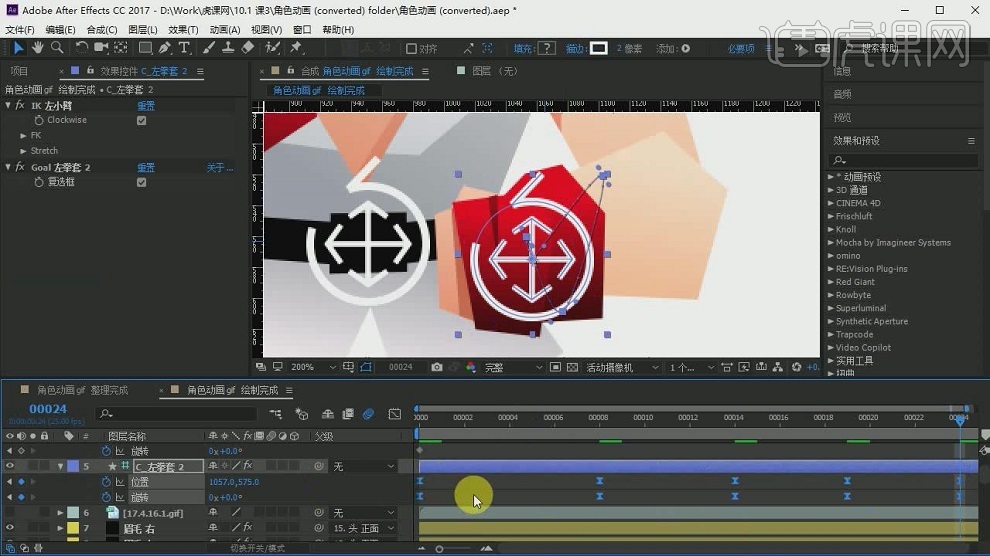
17、同时选中左脚和右脚动态层,为其添加关键帧。 然后预览效果,再次调整。
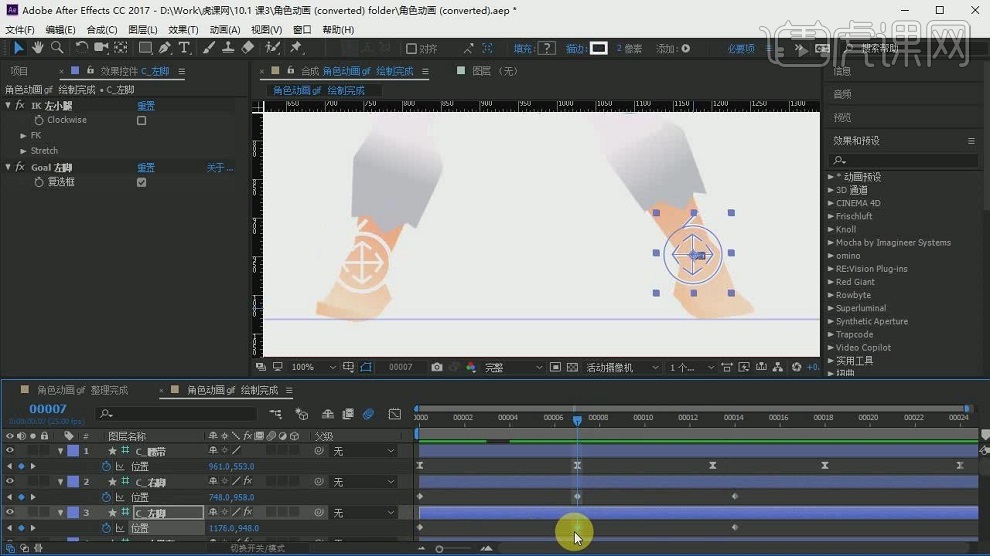
18、用同样的方式调整左脚阴影和右脚阴影。
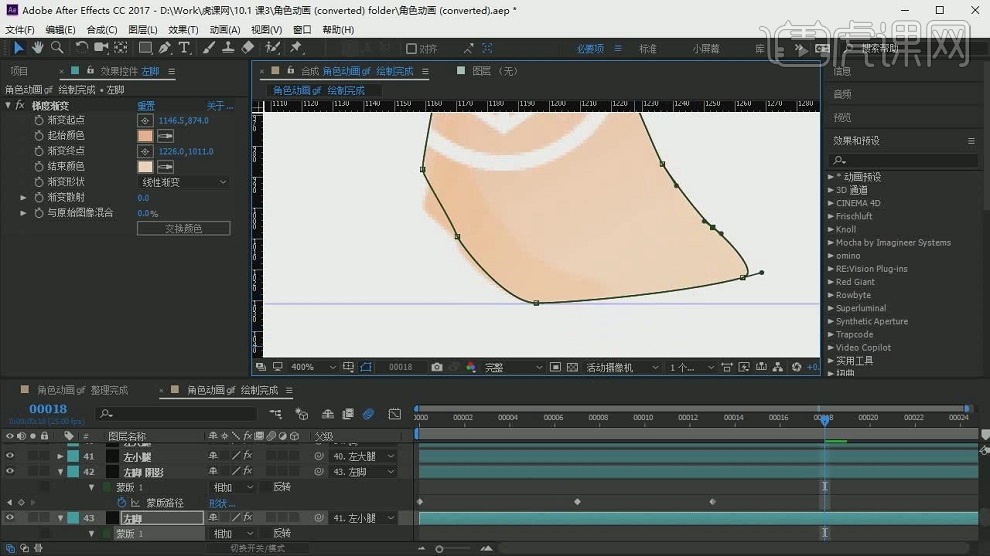
19、选中【腰带】动态层,选择【图表编辑器】,点击【编辑速度图表】。
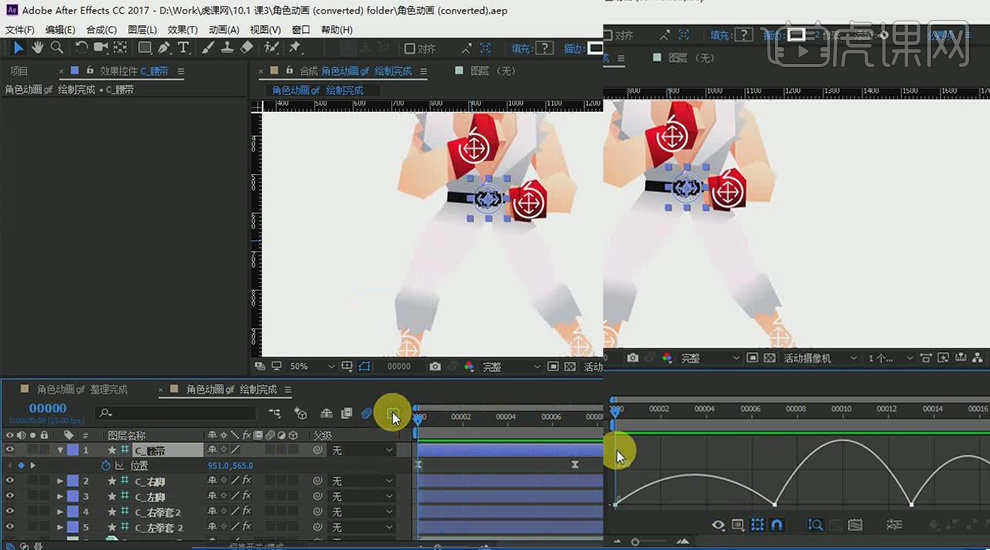
20、根据人物的运动情况,调整运动曲线位置,使其更加自然。

21、新建图层,使用钢笔工具为人物绘制飘带,并填充为红色。
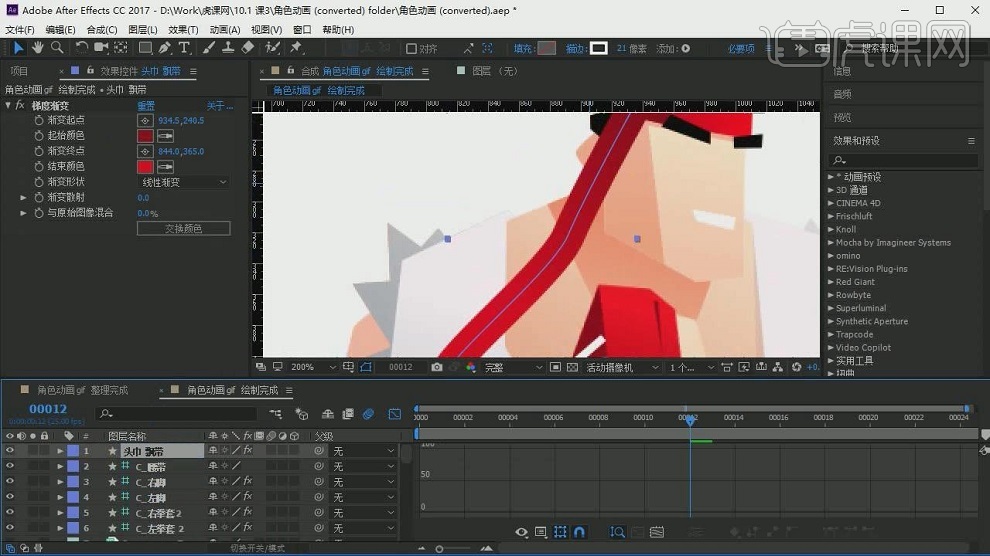
22、选中飘带动态层,为其添加关键帧。选择【效果】-【扭曲】-【波浪变形】,为飘带添加动态效果。
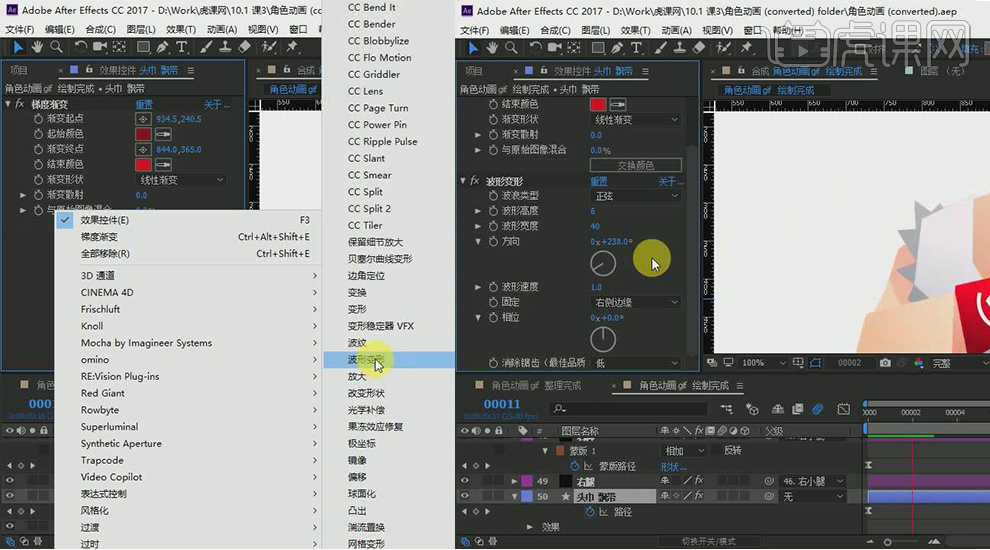
23、腰带上的飘带同上方法制作。
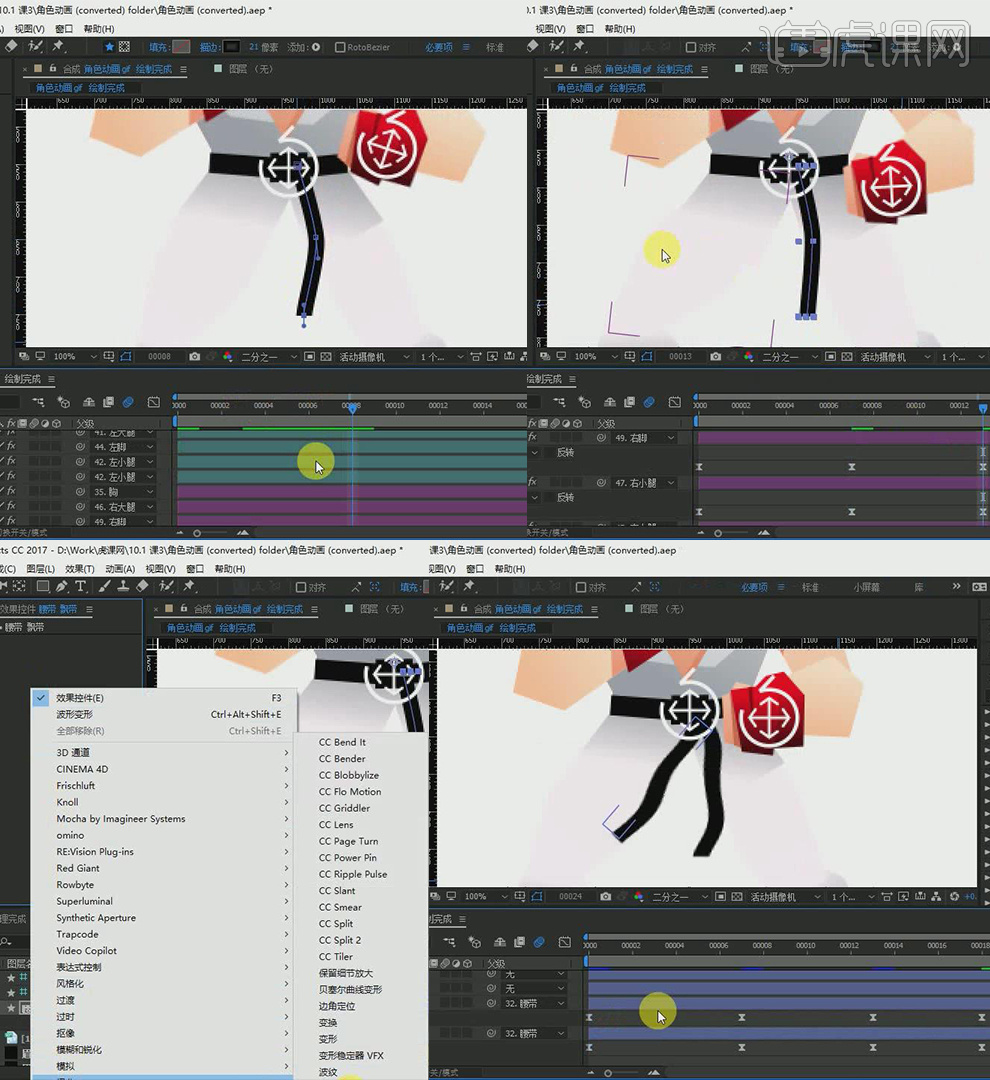
24、新建腰带的【预合成】

25、裁剪预合成为形状大小, 固定腰带位置。
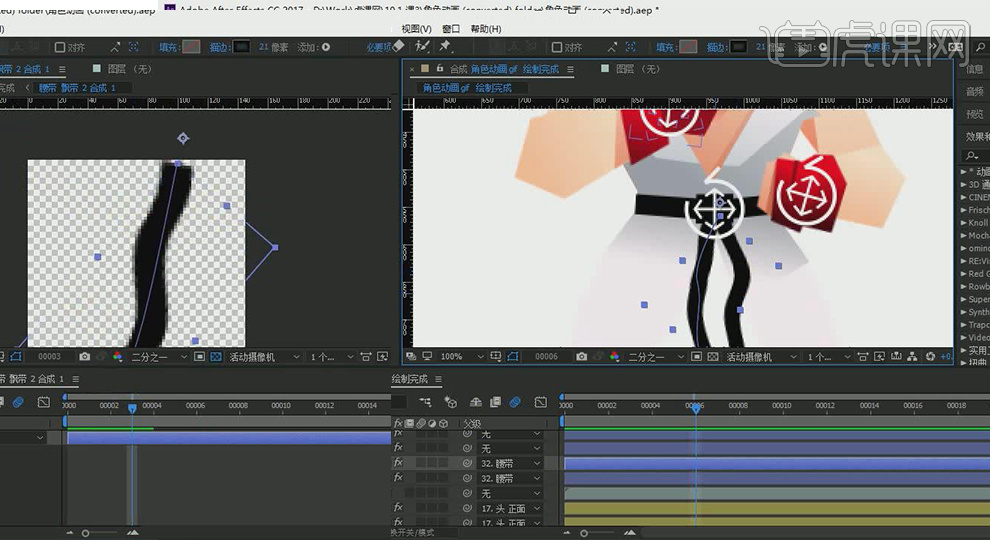
26、新建文本,文字为必胜,颜色为黄色,调整大小后,放在飘带上。

27、调整文字的路径,使其贴合在腰带上。
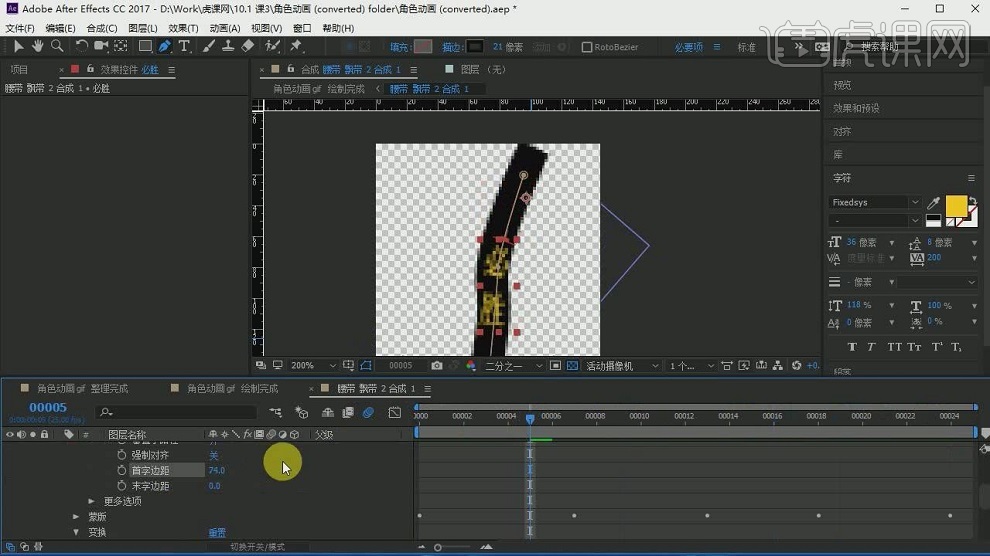
28、完成最终效果。
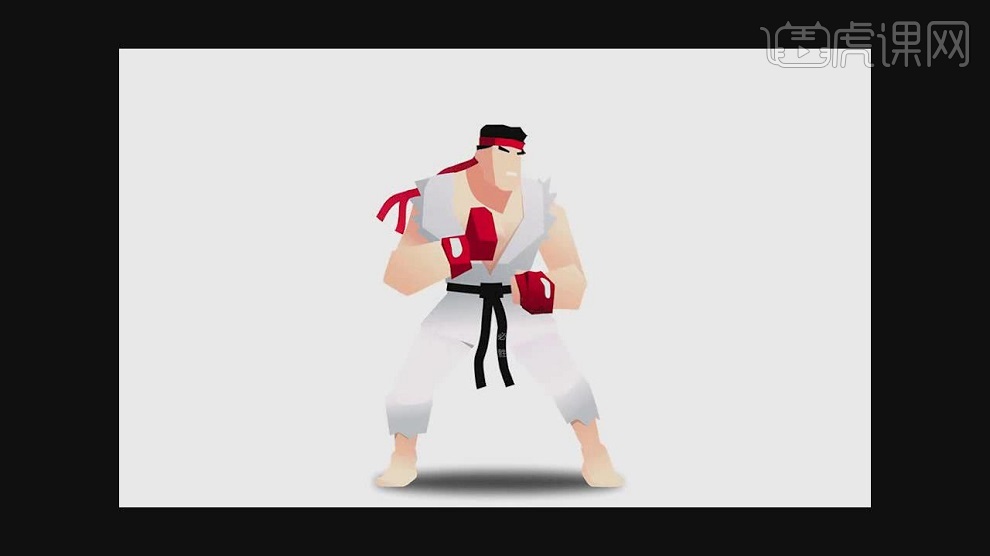
1.打开软件PS,连着手绘板,将绘制好的线稿的文件打开,在导入一张照片的素材,使用【吸管工具】吸取照片上面的颜色作为参考。
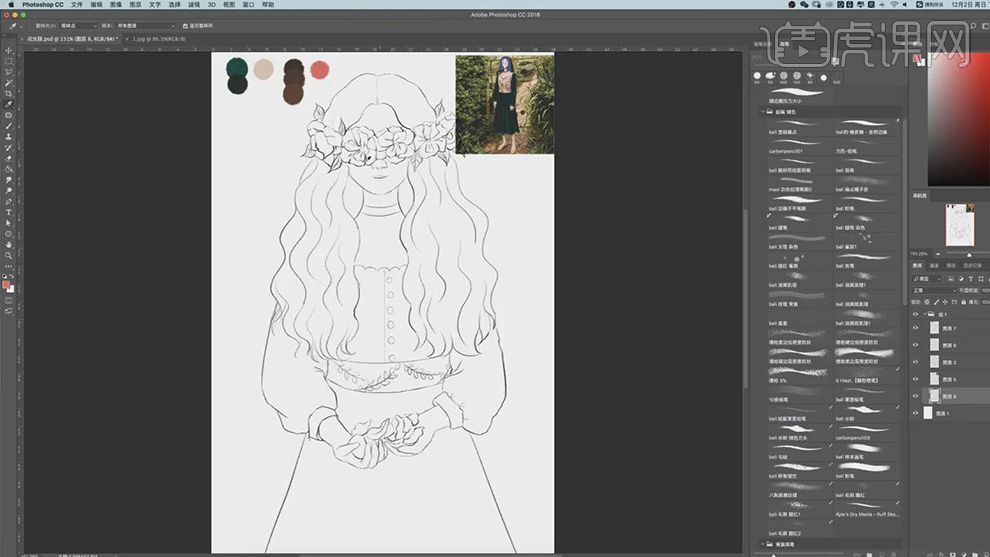
2.在新建图层选择棕色使用【画笔工具】在对头发的轮廓进行上色。

3.在新建图层作为头发上色图层的剪贴图层,使用【画笔工具】将【流量】降低在调整笔刷给头发上添加上噪点。
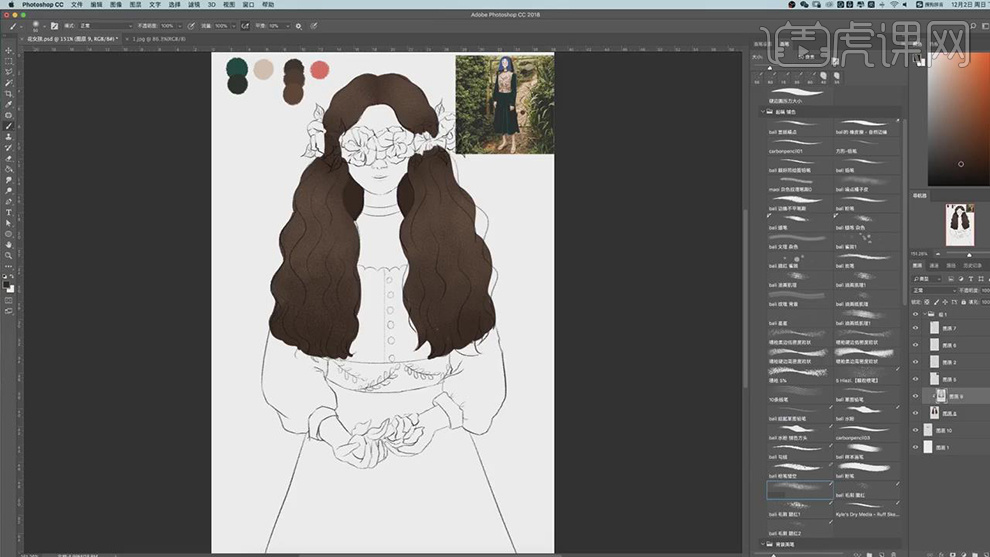
4.在新建图层作为头发图层的剪贴图层,在使用【画笔工具】将笔刷缩小在绘制出亮色和暗色的发丝线。
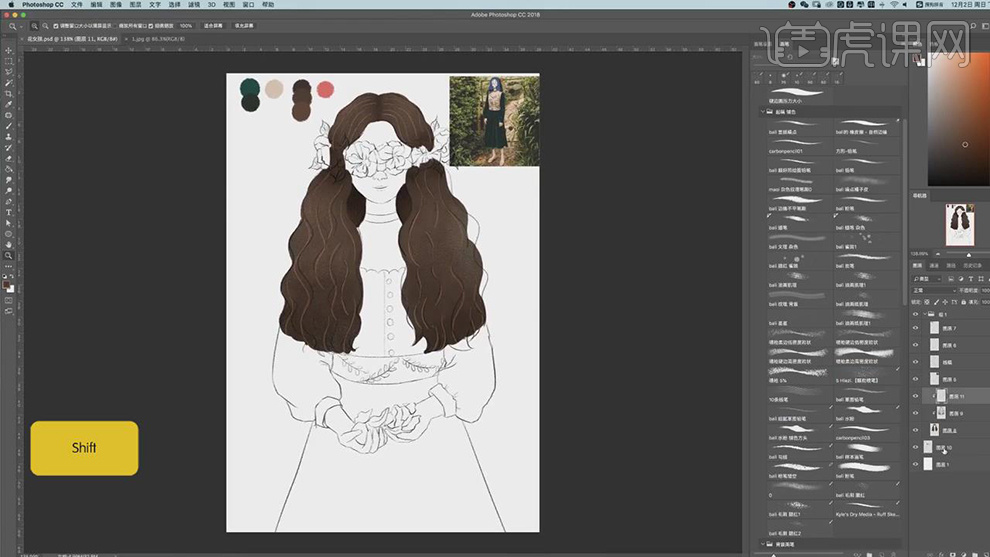
5.在新建图层选择粉色使用【画笔工具】在给脸部,脖子,手上添加上粉色。
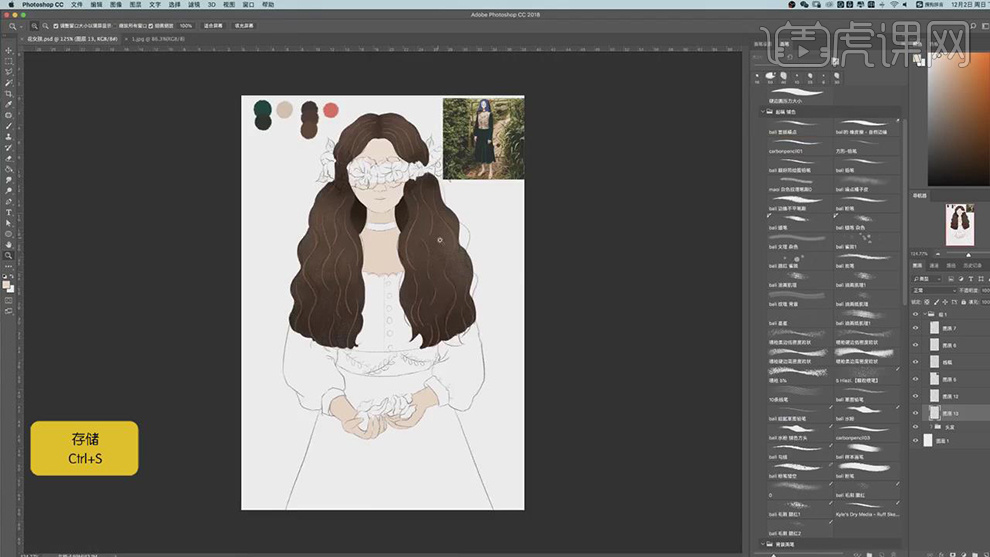
6.在新建图层作为肤色图层的剪贴图层,在选择深一点的粉色使用【画笔工具】绘制出皮肤上的阴影。
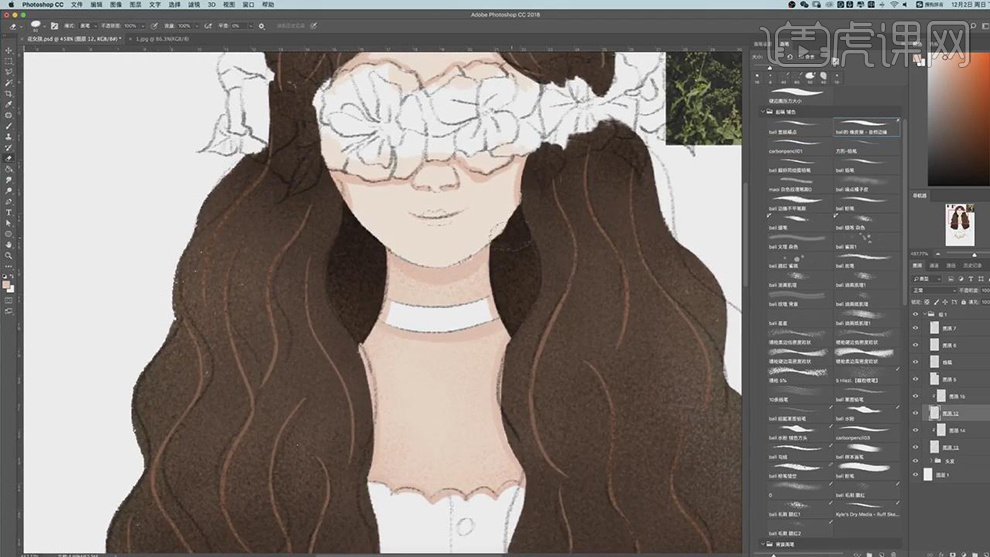
7.在新建图层使用【画笔工具】选择深绿色给裙子的轮廓内进行上色。
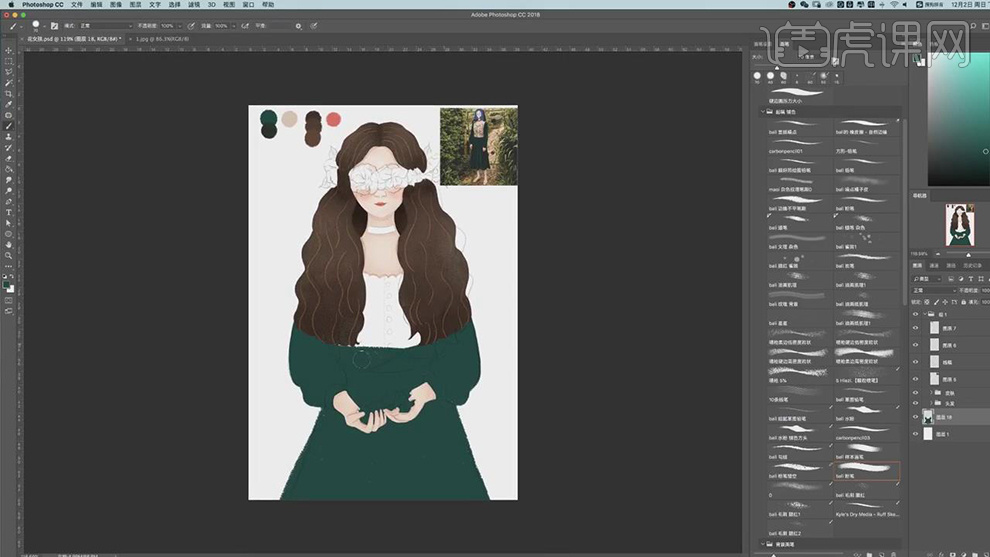
8.在新建图层作为裙子图层的剪贴图层,在使用【画笔工具】绘制出裙子上的深色的结构线。
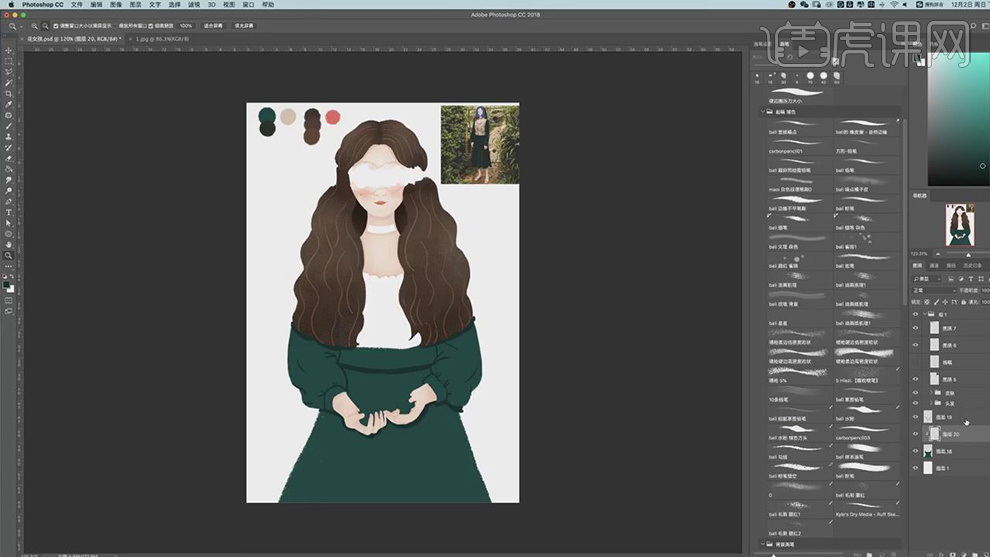
9.在新建图层作为裙子的剪贴图层,在使用【画笔工具】绘制出裙子上的亮部和暗部的噪点。
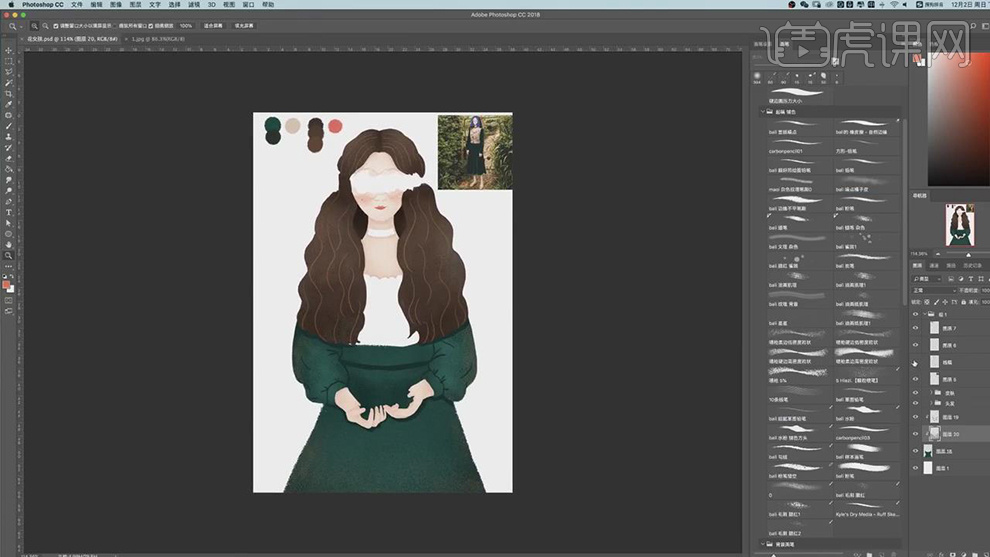
10.在新建图层选择深粉色使用【画笔工具】在给裙子的上面绘制深粉色,在新建剪贴图层使用【画笔工具】在绘制出裙子上头发的阴影形状。
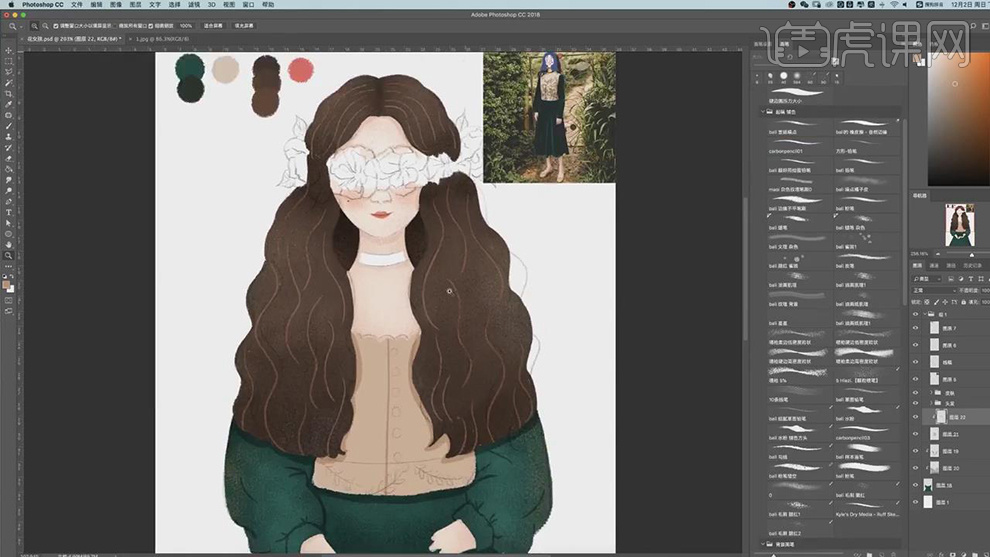
11.在新建图层使用【画笔工具】在绘制出项圈,在选择白色使用【画笔工具】绘制出上面的花。
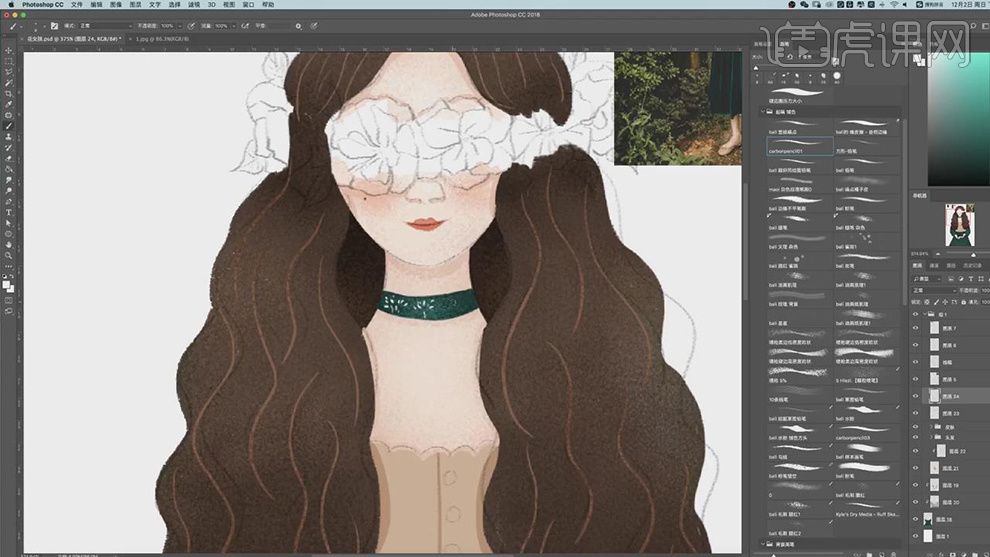
12.在新建上面裙子的剪贴图层,在使用【画笔工具】选择深绿色在绘制出扣子。
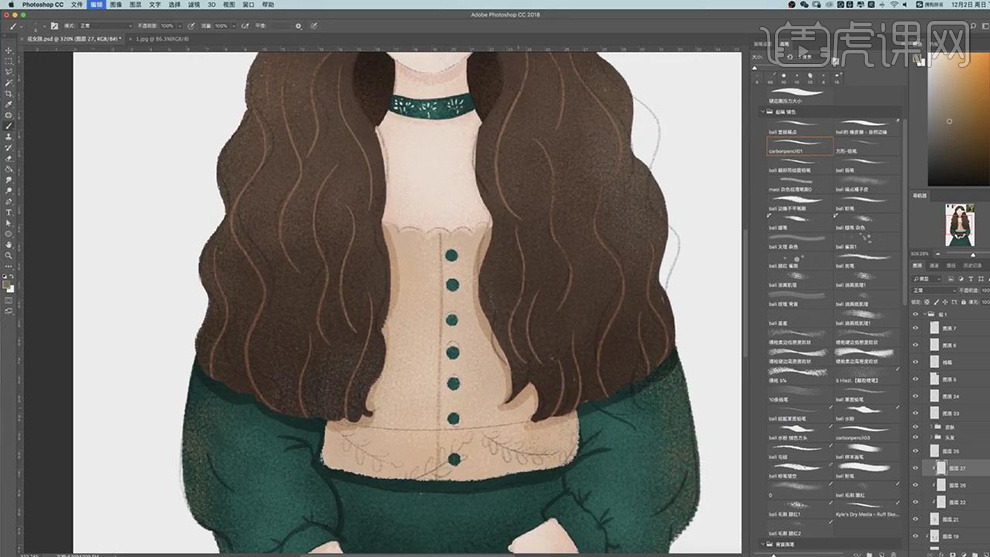
13.在新建图层作为上面裙子图层的剪贴图层,在使用【画笔工具】绘制出上面的花朵和树枝。
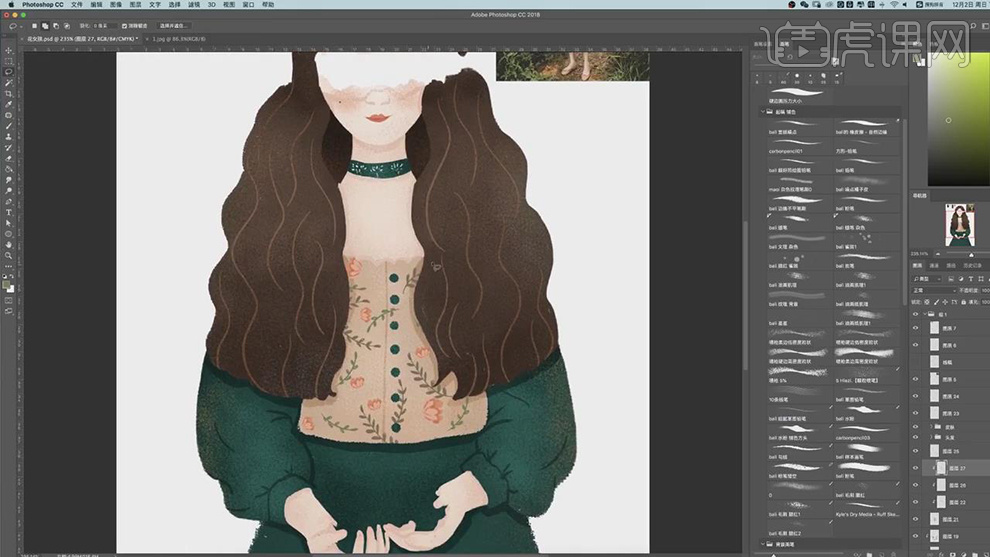
14.新建图层选择白色绘制花朵,在新建花朵的剪贴图层使用【画笔工具】选择红色给花朵上色。

15.在新建图层作为花朵图层的剪贴图层,在使用【画笔工具】选择浅红色和深红色给花朵上绘制出亮部和暗部。

16.在新建图层作为花朵的剪贴图层,在使用【画笔工具】调整笔刷在给花朵上添加上噪点。
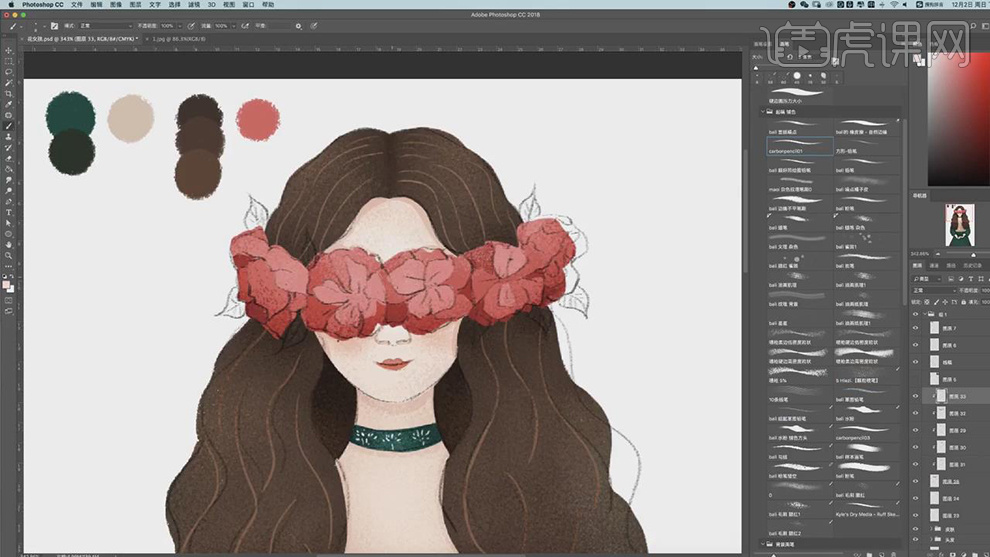
17.在给花朵图层新建剪贴图层使用【画笔工具】在绘制出画板的暗部和高光的轮廓线。

18.在新建图层使用【画笔工具】选择红色在给手中的花朵的形状进行上色。

19.在新建图层作为花朵图层的剪贴图层,在使用【画笔工具】选择深一点的和浅一点的红色绘制出花朵的亮部和暗部。
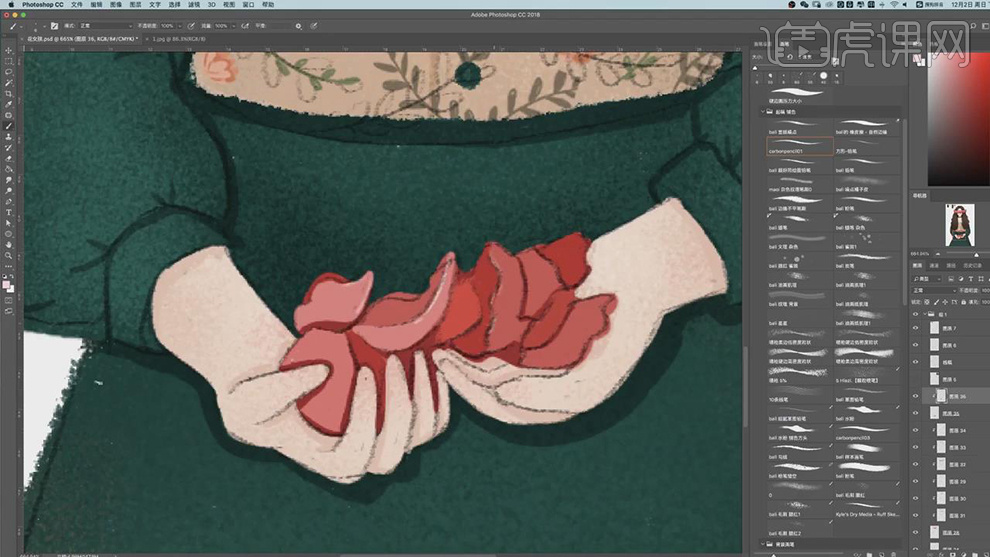
20.在新建图层作为花朵图层的剪贴图层,在使用【画笔工具】绘制出花朵上面亮部和暗部的噪点。

21.在新建图层填充粉色作为背景。

22.在新建图层使用【画笔工具】选择花瓣的笔刷在给画面中绘制出飘落的花瓣。

23.在使用【文本工具】输入汉字文本。

24.在将画笔的图层多复制几层,调整位置,在选择【窗口】-【时间轴】,选择创建关键帧,在新建多个关键帧,每一个关键帧只显示一个花瓣的图层。

25.最终效果如图所示。